Page 1
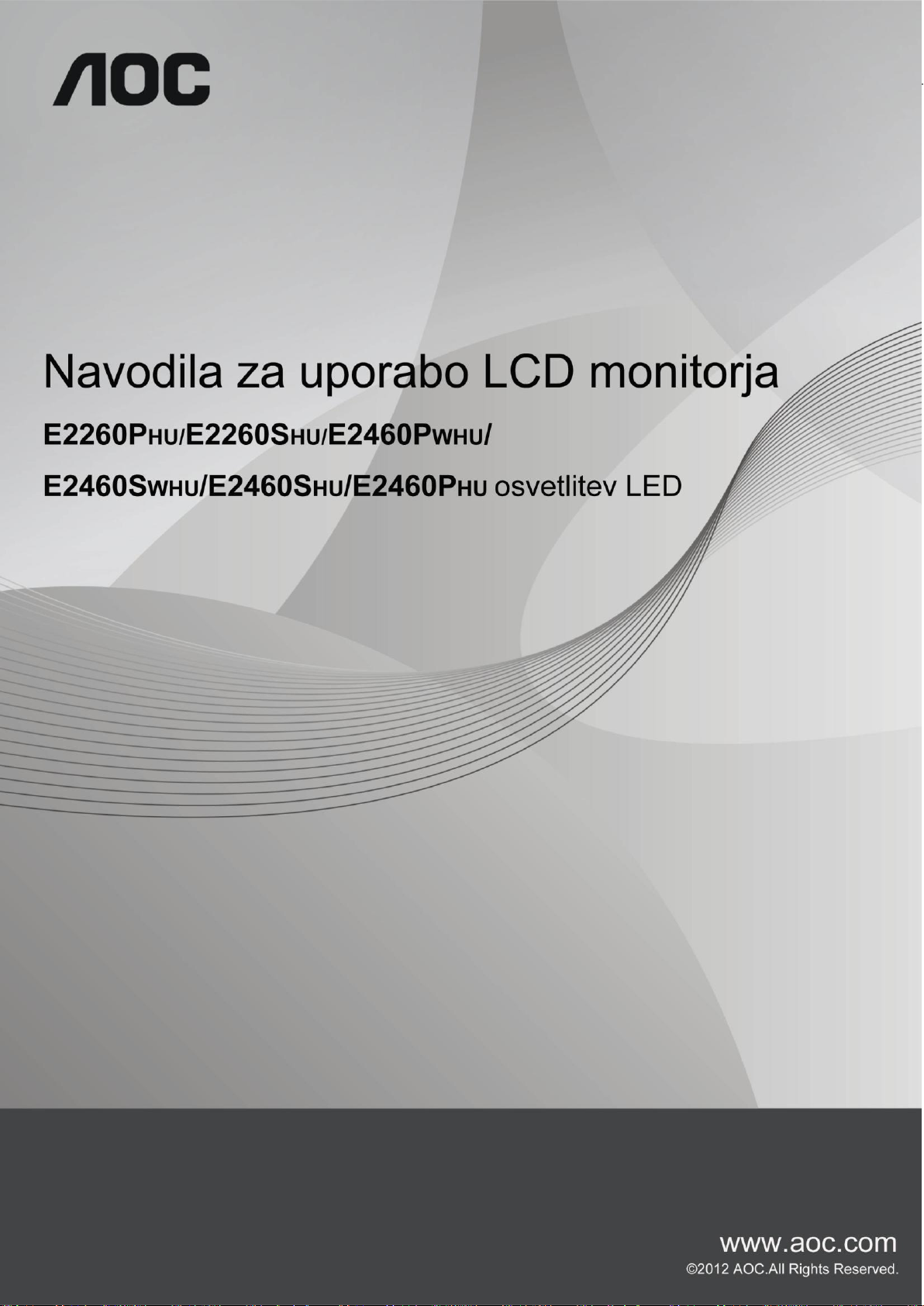
Page 2
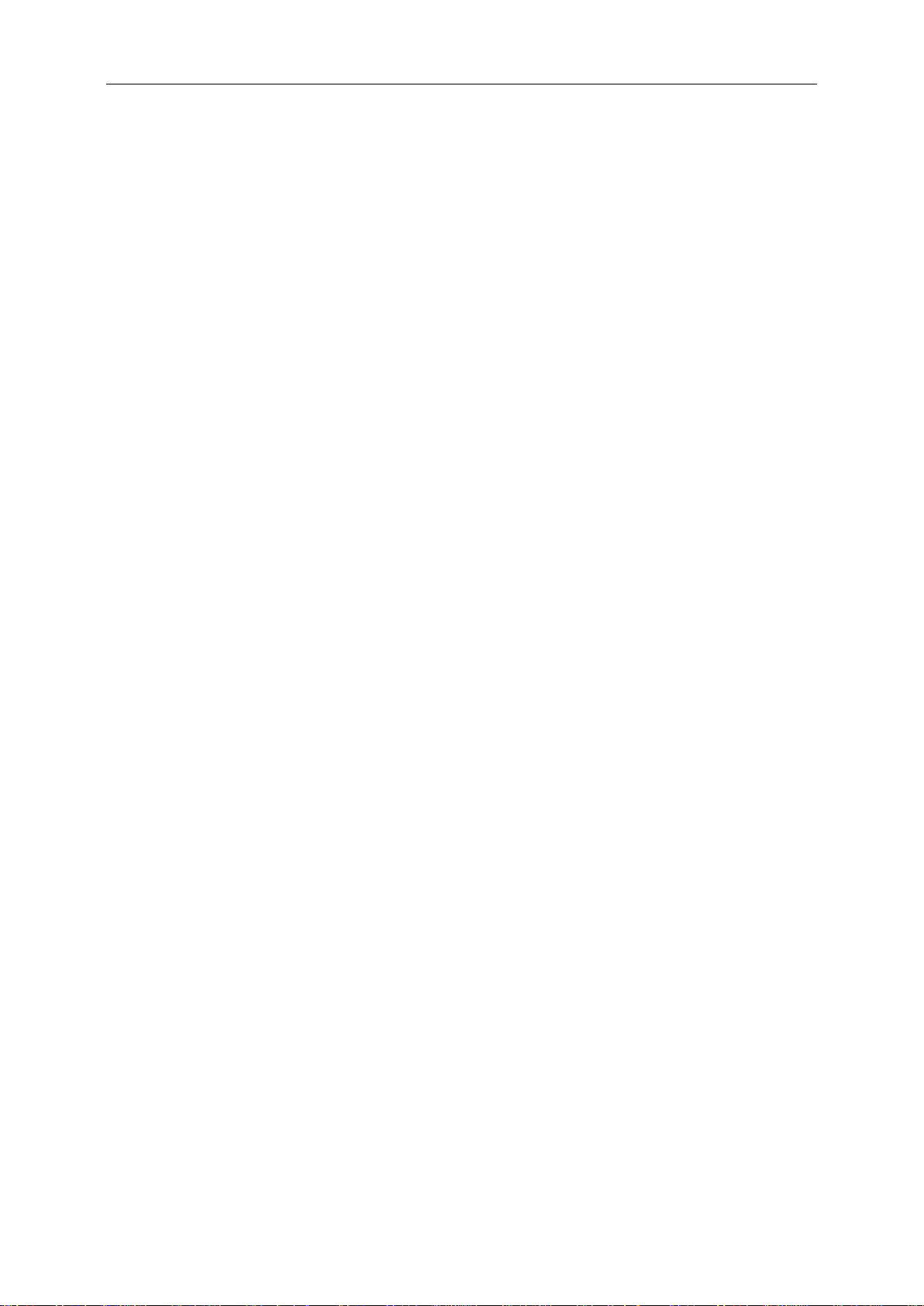
2
Varnost ...................................................................................................................................................................... 3
Nacionalne konvencije ....................................................................................................................................... 3
Napajanje ........................................................................................................................................................... 4
Namestitev ......................................................................................................................................................... 5
Čiščenje ............................................................................................................................................................. 6
Ostalo ................................................................................................................................................................ 7
Nastavitev ................................................................................................................................................................. 8
Vsebina paketa .................................................................................................................................................. 8
Nastavitev stojala in osnove .............................................................................................................................. 9
Prilagajanje zornega kota ................................................................................................................................ 11
Priklop monitorja .............................................................................................................................................. 12
Montaţa na steno ............................................................................................................................................ 13
Prilagajanje ............................................................................................................................................................. 14
Nastavljanje optimalne ločljivosti ..................................................................................................................... 14
Windows Vista : ........................................................................................................................................ 14
Windows XP ............................................................................................................................................. 16
Windows ME/2000 .................................................................................................................................... 17
Hitre tipke......................................................................................................................................................... 18
Nastavitev OSD ............................................................................................................................................... 19
Svetilnost ................................ ................................ .................................................................................. 20
Nastavitev slike ......................................................................................................................................... 22
Temperatura barve ................................................................................................................................... 24
Prilagajanje slike ....................................................................................................................................... 26
OSD nastavitev ......................................................................................................................................... 28
Dodatno ................................................................................................................................ .................... 30
Izhod ......................................................................................................................................................... 32
LED indikator ................................................................................................................................................... 32
Gonilniki .................................................................................................................................................................. 33
Gonilniki monitorja ........................................................................................................................................... 33
Windows 2000 .......................................................................................................................................... 33
Windows ME ............................................................................................................................................. 33
Windows XP ............................................................................................................................................. 34
Windows Vista .......................................................................................................................................... 37
Windows 7 ................................................................................................................................................ 39
i-Menu .............................................................................................................................................................. 43
e-Saver ............................................................................................................................................................ 44
Screen+ ........................................................................................................................................................... 45
Odpravljanje teţav .................................................................................................................................................. 46
Specifikacije ............................................................................................................................................................ 47
Splošne specifikacije ........................................................................................................................................ 47
Prednastavljeni načini zaslona ......................................................................................................................... 50
Določitve noţic ................................................................................................................................................. 52
Plug and Play ................................................................................................................................................... 53
Predpisi ................................................................................................................................................................... 54
FCC obvestilo .................................................................................................................................................. 54
Deklaracija WEEE ........................................................................................................................................... 55
EPA Energy Star .............................................................................................................................................. 55
Page 3
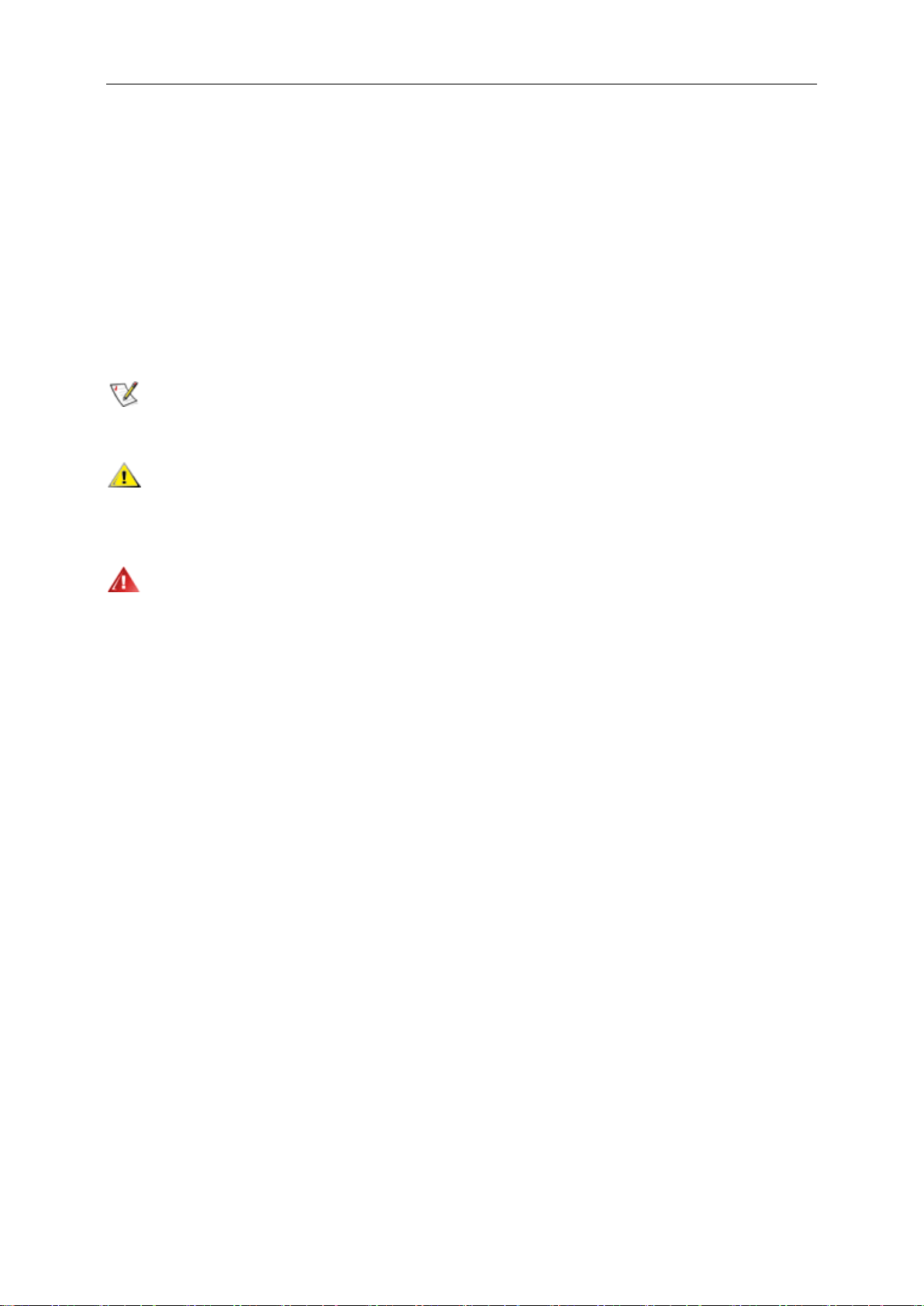
3
Varnost
Nacionalne konvencije
Naslednje podrubrike opisujejo nacionalne konvencije, uporabljene v tem dokumentu.
Opombe, svarila in opozorila
V priročniku so deli besedila lahko opremljeni z oznako, pisava pa je lahko odebeljena ali leţeča. Ti deli so opombe,
svarila in opozorila in se uporabljajo kot sledi:
OPOMBA: OPOMBA označuje pomembne informacije, ki vam pomagajo bolje uporabljati vaš računalniški sistem.
POZOR: POZOR označuje morebitno potencialno poškodbo strojne opreme ali izgubo podatkov in vam sporoča,
kako se omenjeni teţavi lahko izognete.
OPOZORILO: OPOZORILO označuje nevarnost za telesno poškodbo in vam sporoča, kako se teţavi lahko
izognete. Nekatera opozorila se lahko pojavijo v alternativnih oblikah in brez oznake. V takšnih primerih je
predstavitev opozorila določena s strani pristojnega urada.
Page 4
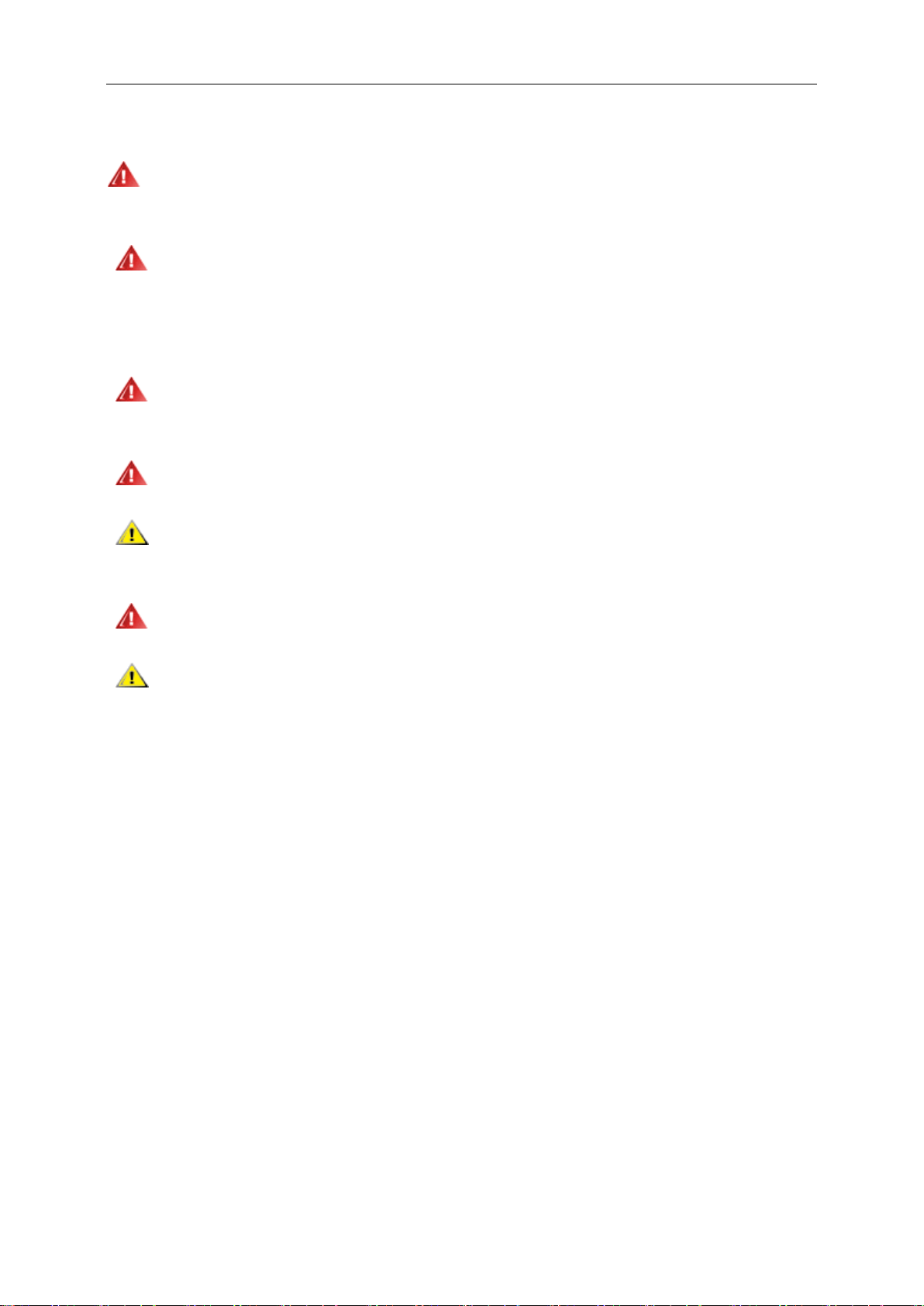
4
Napajanje
Monitor lahko napaja le na nalepki predpisan vir napajanja. Če glede obstoječega vira niste povsem
prepričani, prosite za pomoč trgovca ali lokalno električno podjetje.
Monitor je opremljen s tri-kontaktnim ozemljenim vtikačem, takšnim, ki ima na voljo tudi tretji (ozemljitveni)
kontakt. Zaradi varnosti ta vtikač lahko vstavite le v ozemljeno vtičnico. Če obstoječa vtičnica ne ustreza
tri-kontaktnemu vtikaču, naj vam električar namesti pravilno vtičnico, ali pa za varno ozemljitev naprave uporabite
adapter. Ne ignorirajte varnostnih zahtev v zvezi z ozemljenim vtikačem.
Med nevihto ali kadar naprave ne boste uporabljali daljši čas vtikač iztaknite iz vtičnice. To bo monitor
zavarovalo pred poškodbami, ki bi bile posledica napetostnih nihanj.
Ne preobremenjujte razdelilnikov in podaljškov. Preobremenitev lahko povzroči poţar ali električni udar.
Za zagotavljanje zadovoljivega delovanja monitor uporabljajte le skupaj zračunalniki na seznamu UL, ki
imajo primerno konfiguriran sprejemnik s 100 - 240 V AC, Min. 1.5A.
Stenska vtičnica naj bo nameščena blizu opreme in lahko dosegljiva.
Samo za uporabo s priloţenim napajalnim adapterjem (izhod 12V DC 3A), ki ima licenco, skladno z UL in
CSA (samo pri monitorjih z napajalnim adapterjem).
Page 5
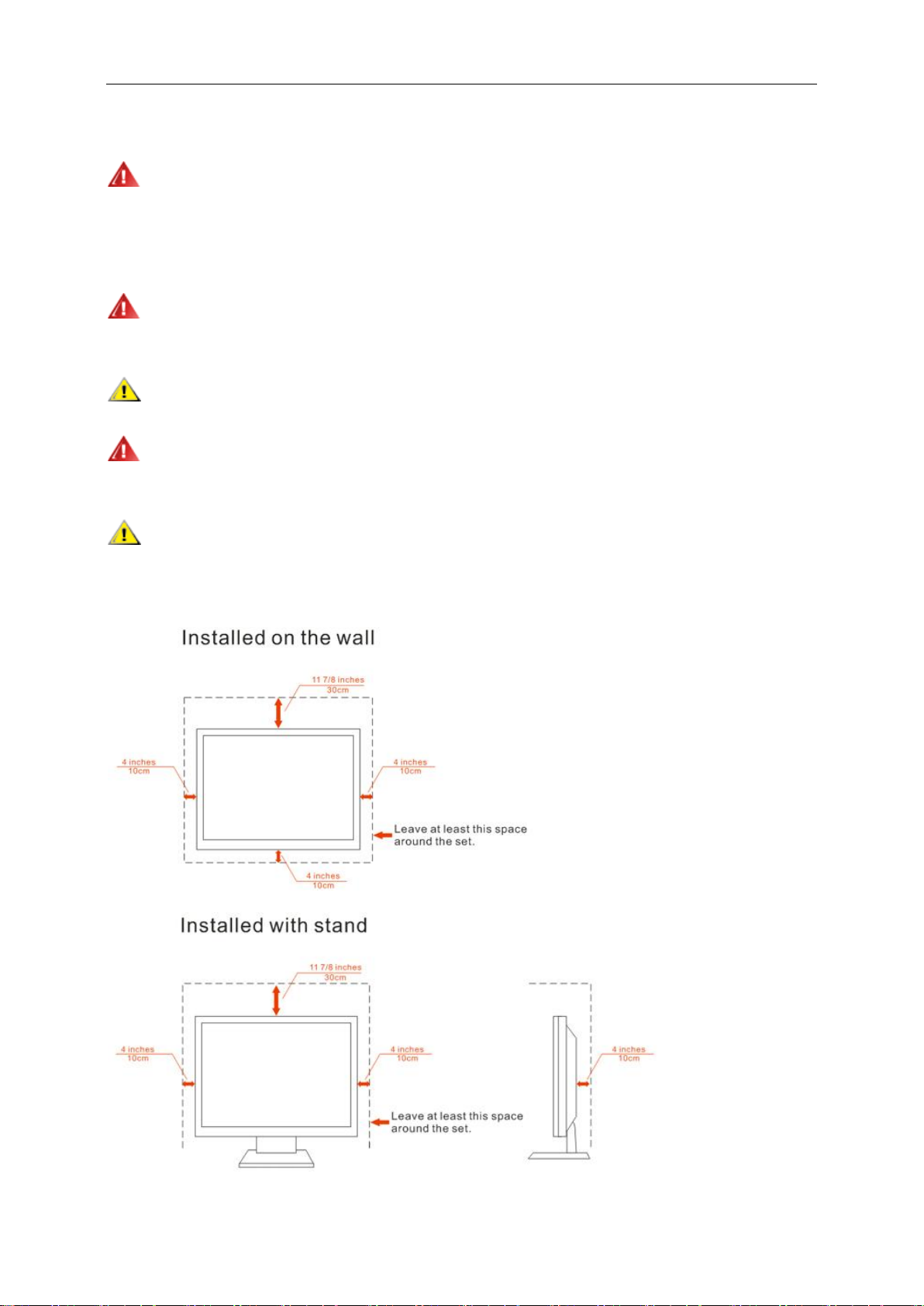
5
Namestitev
Monitorja ne postavljajte na nestabilno drţalo, stojalo, konzolo ali mizo. Če monitor pade, lahko poškoduje
osebo in povzroči resno škodo na izdelku. Uporabite samo stojala, konzole ali mize, ki jih priporoča proizvajalec ali
pa so priloţeni izdelku. Pri nameščanju izdelka sledite navodilom proizvajalca in uporabljajte le namestitvene
dodatke, ki jih priporoča proizvajalec. Kombinacijo stojala in izdelka je potrebno premikati zelo pazljivo.
V reţo ali odprtino ohišja monitorja ne potiskajte nobenih predmetov. To lahko poškoduje električne dele in
povzroči poţar ali električni udar. Po monitorju nikoli ne polijte tekočine.
Sprednje strani monitorja ne polagajte na tla.
Če monitor namestite na steno ali postavite na polico, uporabite odobreni montaţni pribor in sledite navodilom
za montaţo.
Okoli monitorja pustite nekaj prostora, kot je prikazano spodaj. V nasprotnem primeru je lahko kroţenje zraka
nezadostno, zato lahko pregrevanje povzroči poţar ali poškodbe na monitorju.
Spodaj so prikazana priporočena prezračevalna območja okoli monitorja, če je le-ta nameščen na steno ali stojalo:
Page 6
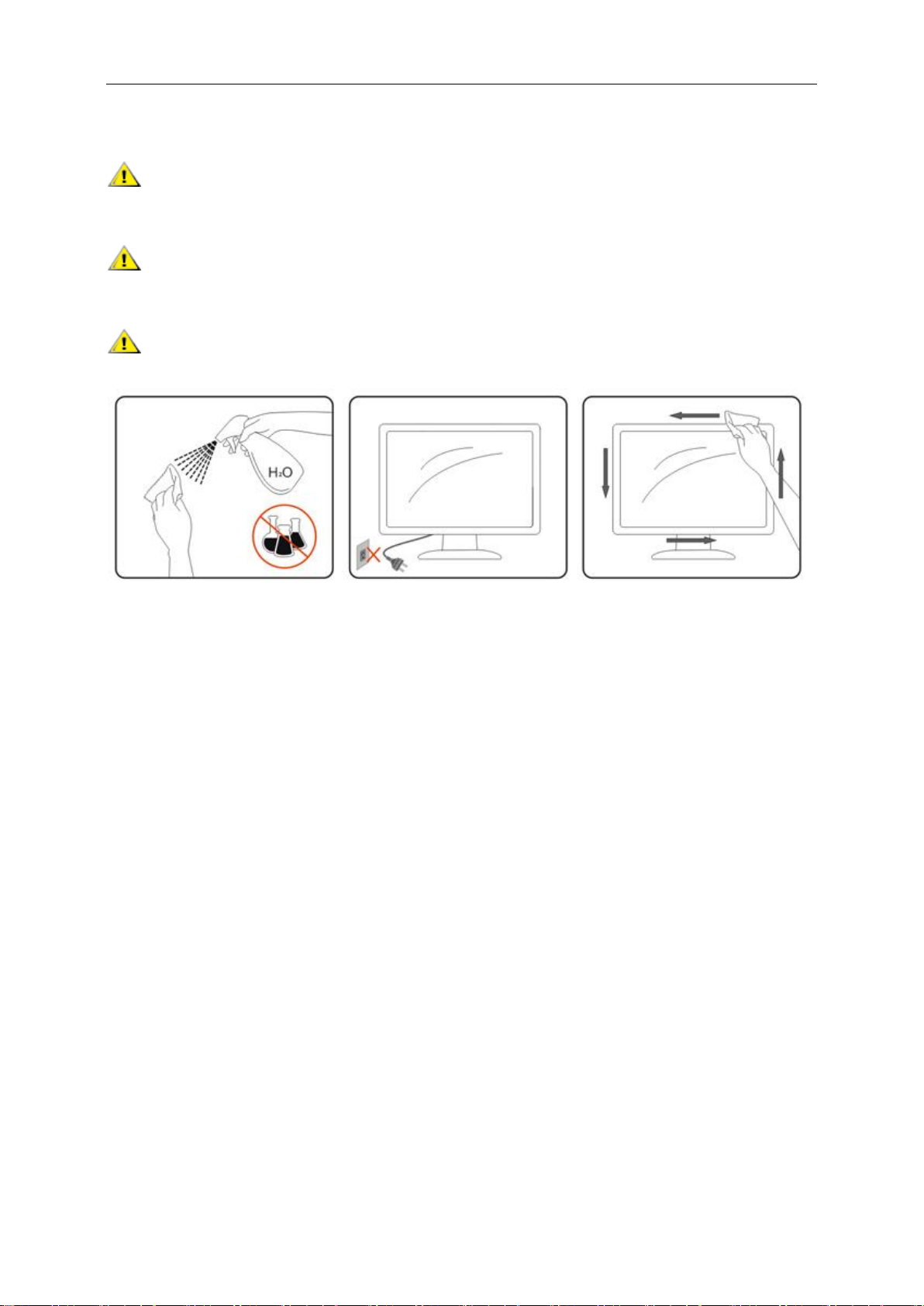
6
Čiščenje
S priloţeno krpo redno čistite ohišje. Za odstranjevanje madeţev lahko uporabite blag detergent, ne
uporabljajte pa močnih detergentov, saj ti lahko razţrejo ohišje izdelka.
Pri čiščenju pazite, da vam detergent ne zaide v notranjost izdelka. Čistilna krpa naj ne bo pregroba, saj bo
sicer opraskala površino zaslona.
Pred čiščenjem izdelka prosimo odklopite napajalni kabel.
Page 7
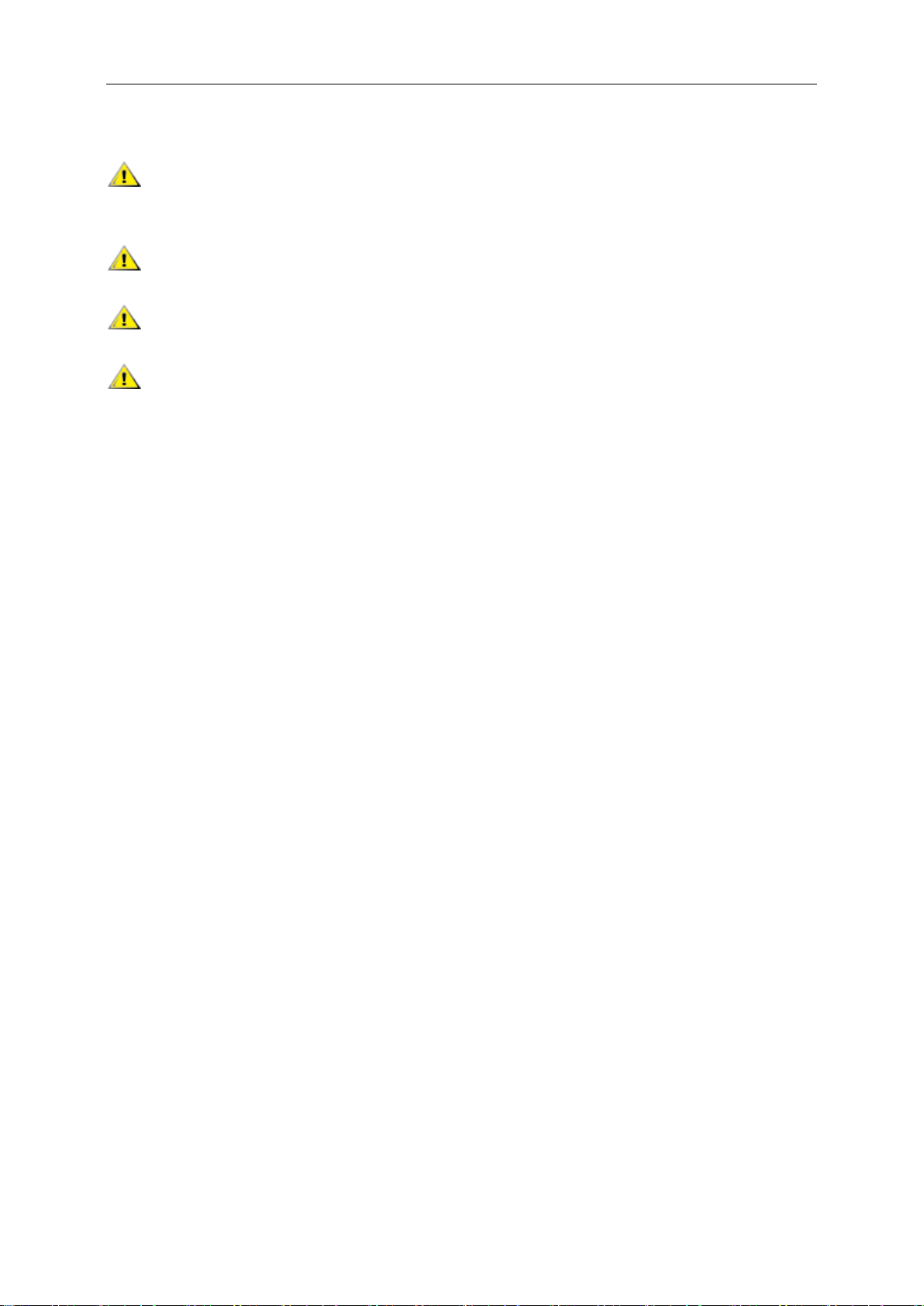
7
Ostalo
Če iz izdelka prihaja čuden vonj, zvok ali dim, TAKOJ odklopite napajalni kabel in stopite v stik s servisnim
centrom.
Prepričajte se, da kakšna miza ali zavesa ne ovira prezračevalnih odprtin.
Med delovanjem naj na LCD monitor ne delujejo pretirane vibracije ali močni udarci.
Med delovanjem ali transportom monitorja ne trkajte po njem in pazite, da vam ne pade.
Page 8
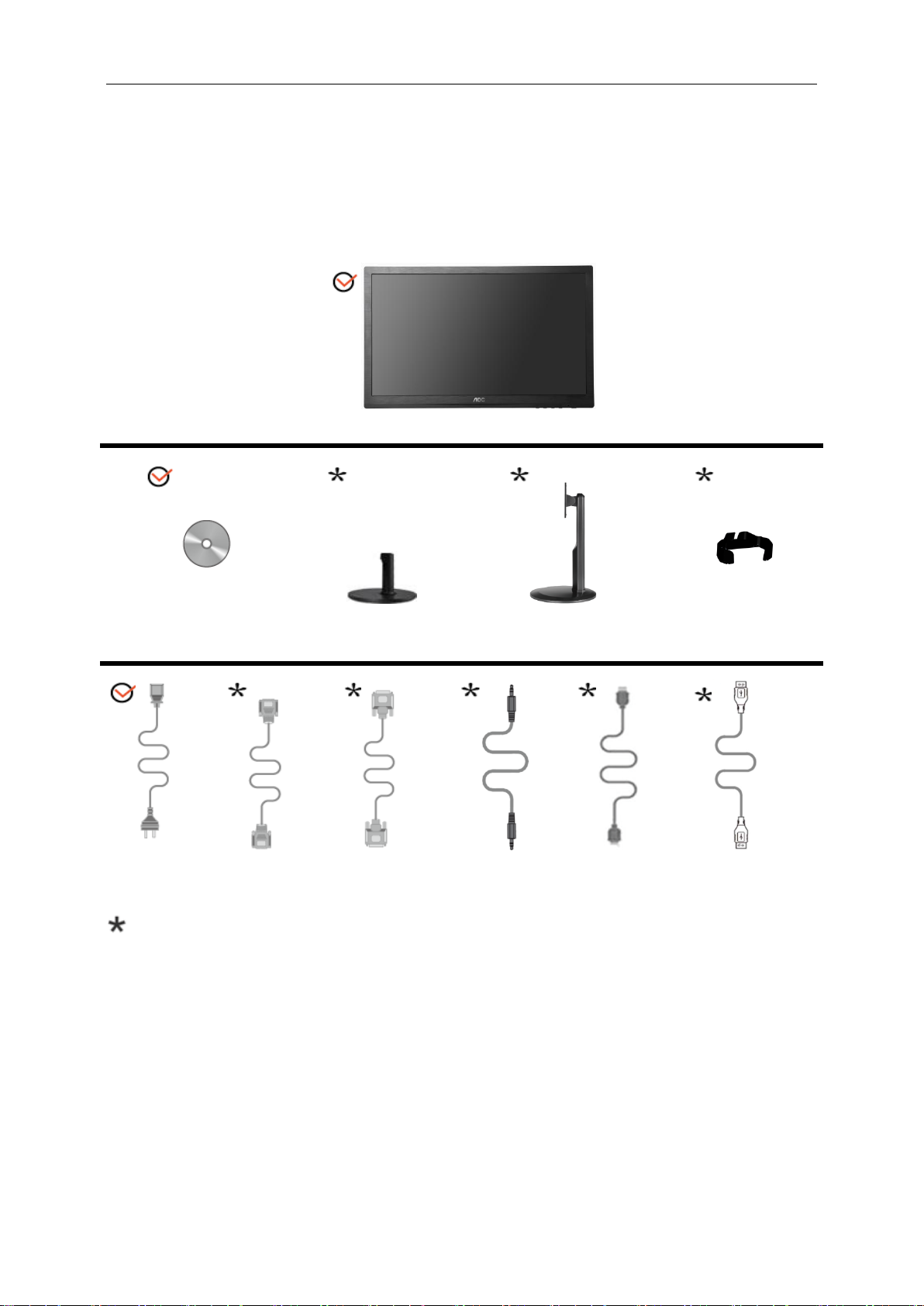
8
Nastavitev
Monitor
CD s priročnikom za
uporabo
Podstavek monitorja
Stand
Wire holder
Električni Kabel
DVI Kabli
Analog Kabli
Audio Kabli
HDMI Kabli
USB Kabli
Vsebina paketa
Za vse drţave in regije ne bodo na voljo vsi signalni kabli (Audio, analogni, DVI, USB, HDMI kabli). Za
podrobnosti se prosimo obrnite na lokalnega trgovca ali podruţnico AOC..
Page 9
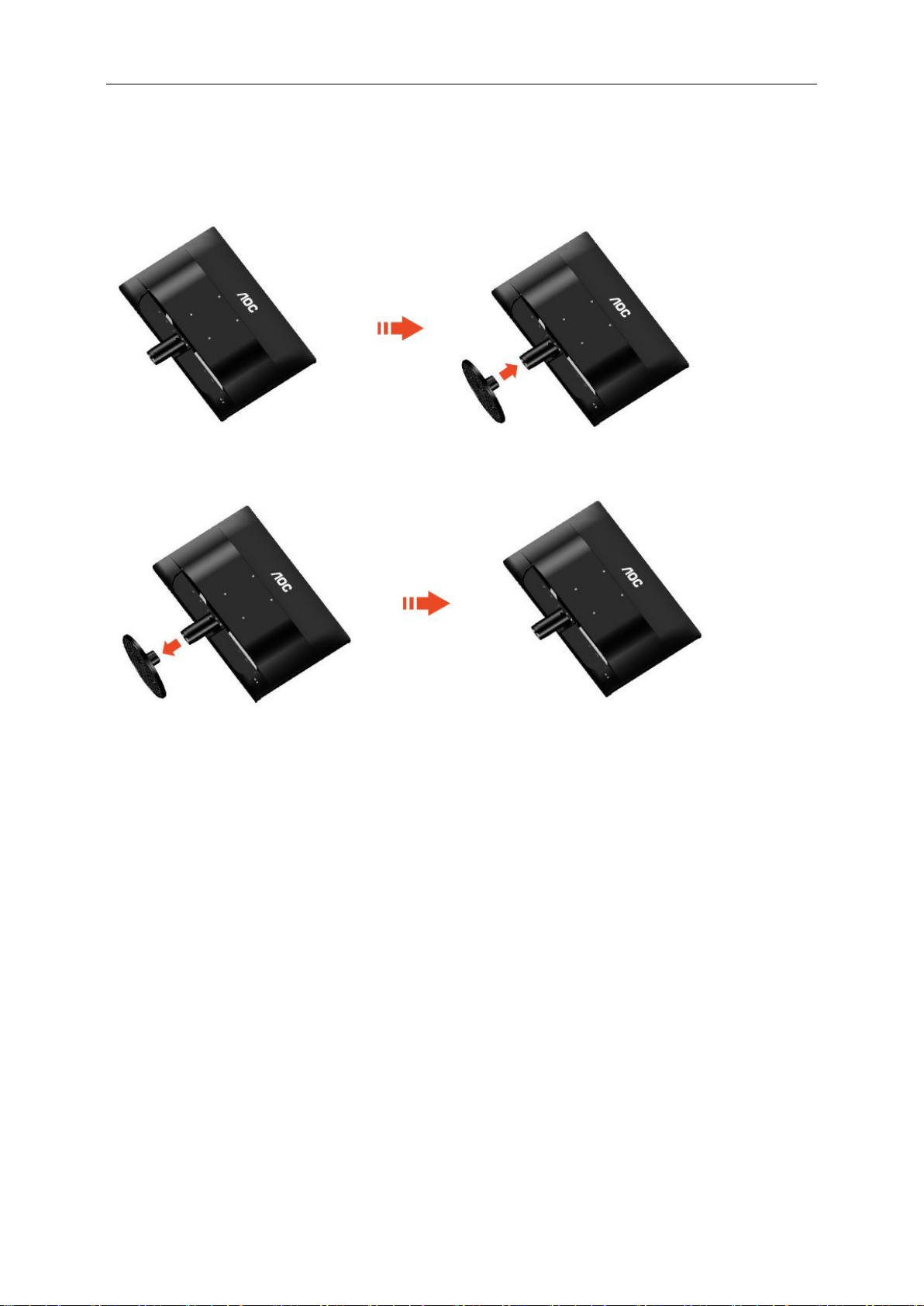
9
Nastavitev stojala in osnove
Prosimo, da pri postavitvi ali odstranitvi osnove upoštevate spodnje korake.
Nastavitev:
Odstranjevanje:
Page 10
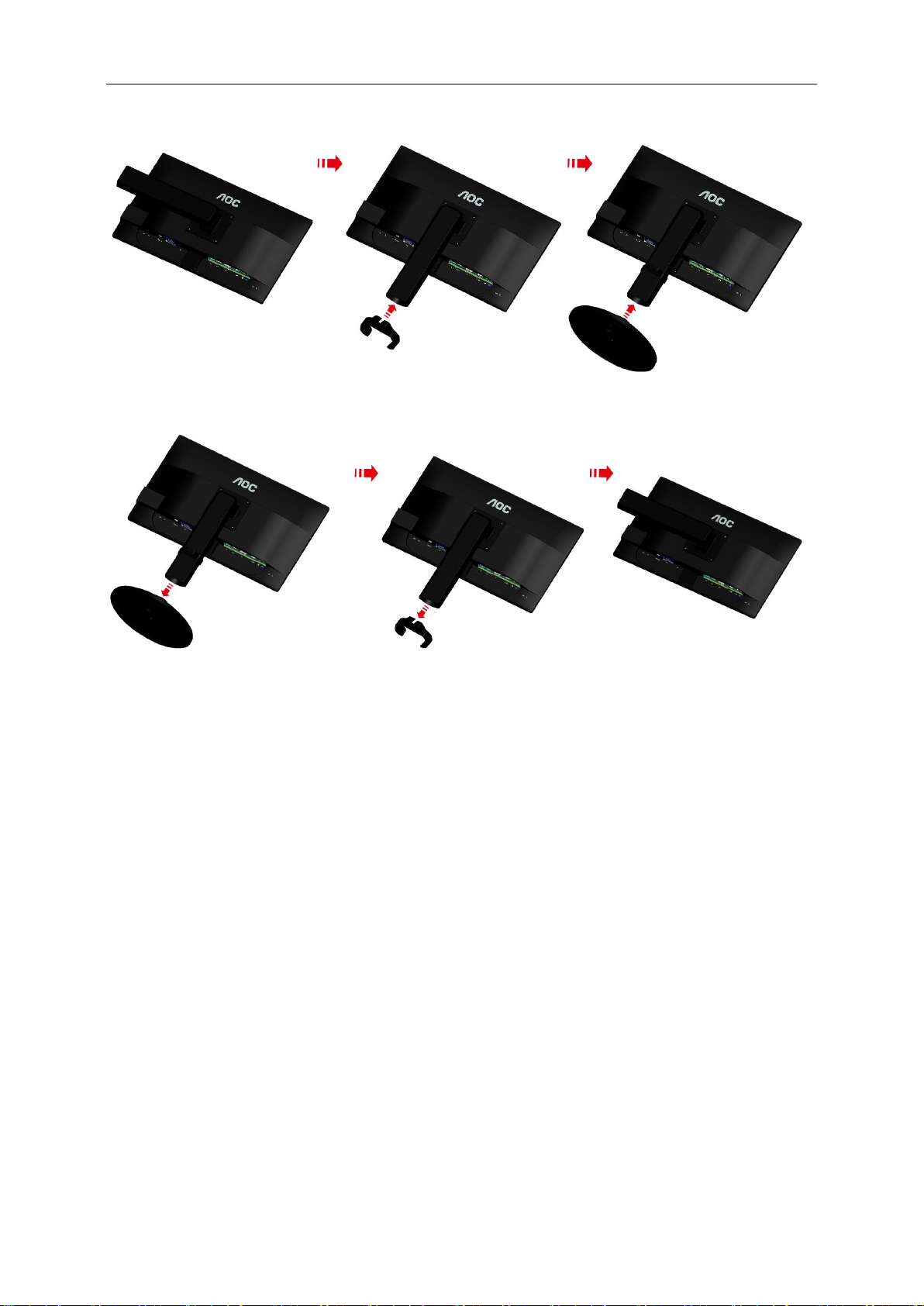
10
Nastavitev:
Odstranjevanje:
Page 11
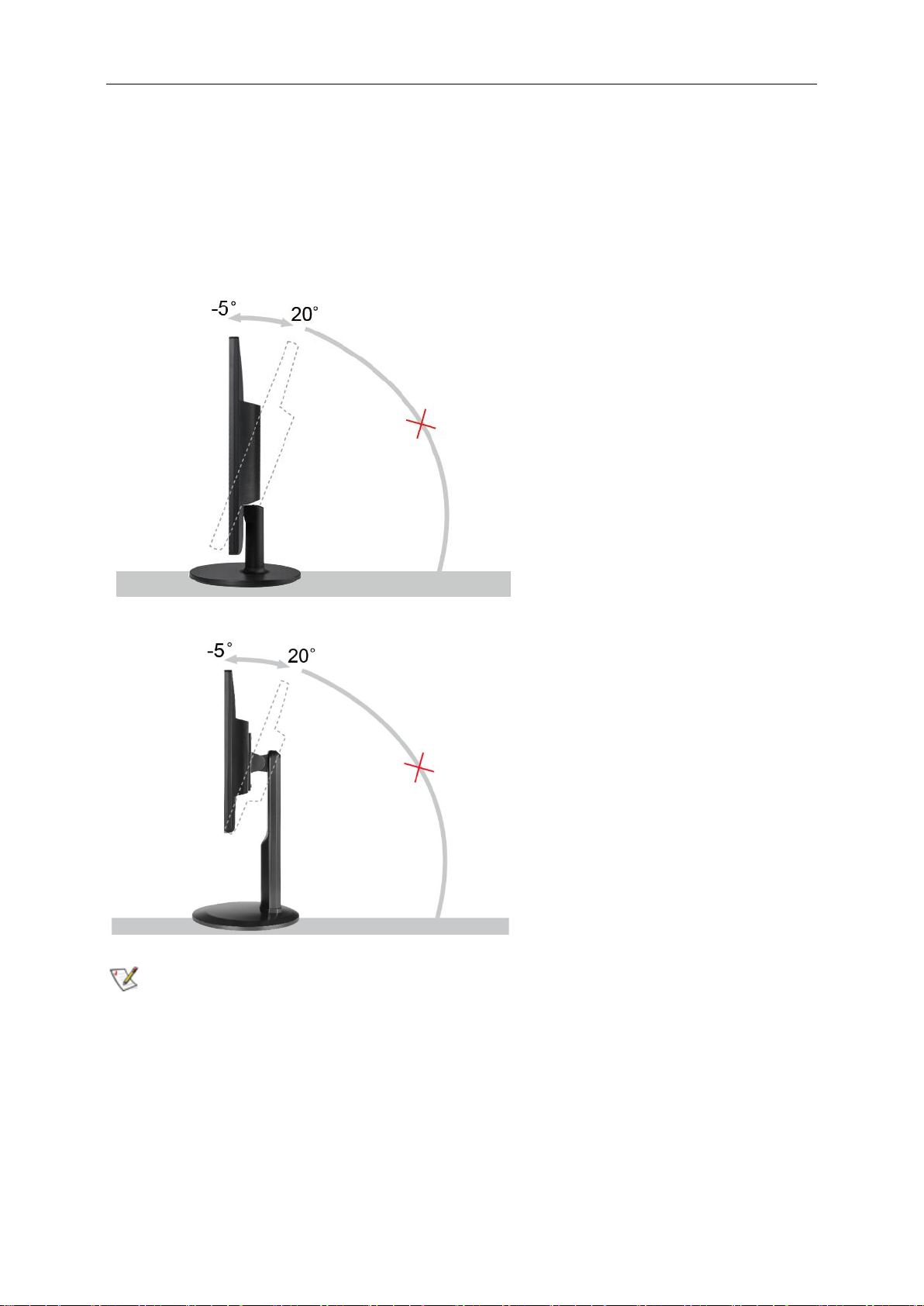
11
Prilagajanje zornega kota
Za optimalno gledanje priporočamo, da pogledate pravokotno proti monitorju, nato pa prilagodite najbolj primeren
zorni kot.
Med prilagajanjem zornega kota drţite stojalo, da monitor pri spreminjanju kota ne bo padel.
1> Kot monitorja lahko prilagodite od -5 ° do 20 °.
2> Kot monitorja lahko prilagodite od -5 ° do 20 °.
OPOMBA:
Pri spreminjanju kota se ne dotikajte LCD zaslona. LCD zaslon se lahko se poškoduje ali poči.
Page 12
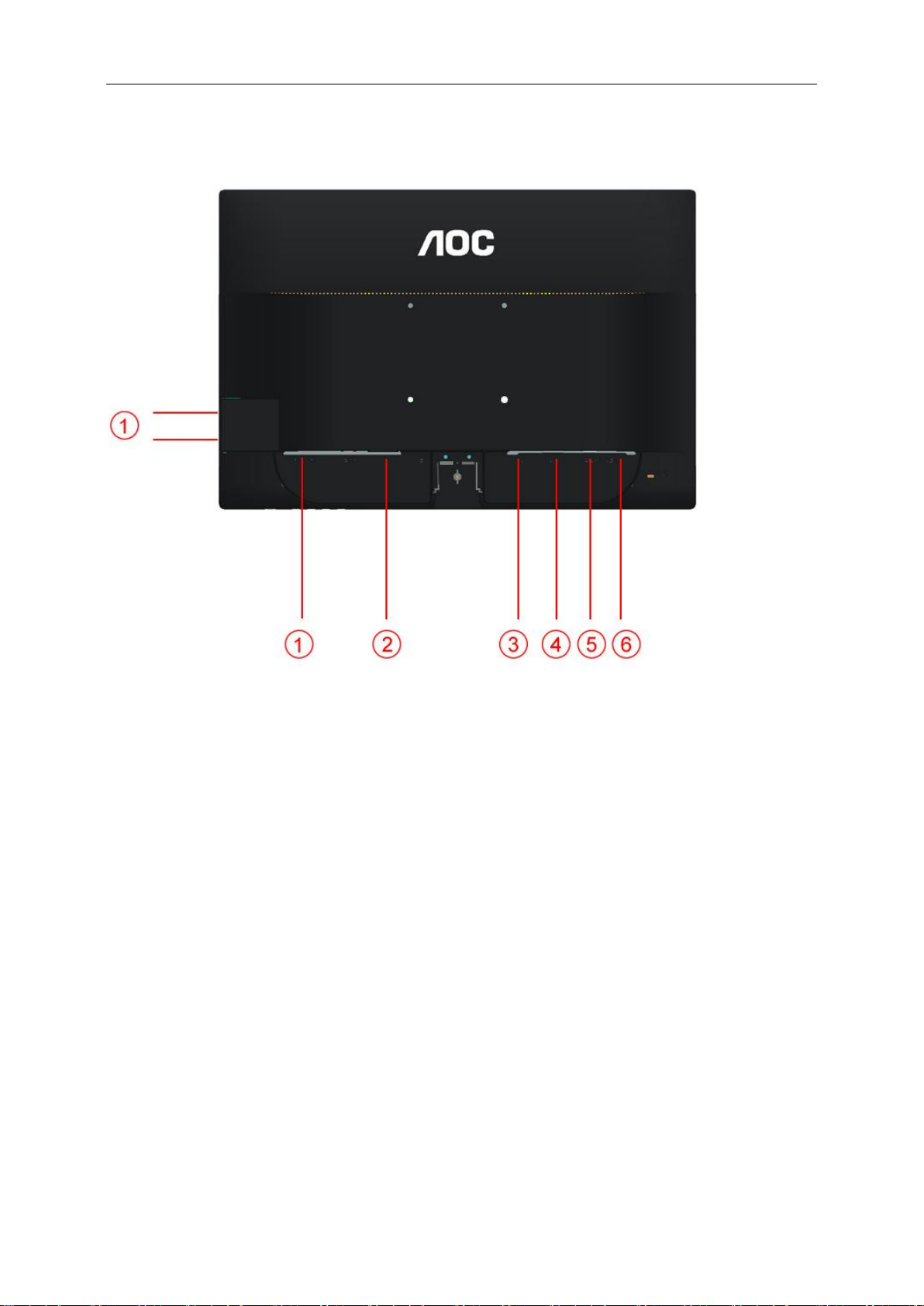
12
Priklop monitorja
Kabelski priključki na zadnji strani monitorja in računalnika:
1. USB
2. Napajanje
3. HDMI
4. DVI
5. Analogni (DB-15 VGA) kabel
6. Line in
Za zaščito opreme pred priklapljanjem vedno ugasnite PC in LCD monitor.
1 Napajalni kabel priključite v AC vrata na zadnji strani monitorja.
2 En konec DVI kabla priključite v vrata na zadnji strani monitorja, drugega pa v DVI vrata na računalniku.
3 En konec D-Sub kabla s 15 noţicami priključite v vrata na zadnji strani monitorja, drugega pa v D-Sub vrata na
računalniku.
4 (Po ţelji - Zahteva video kartico z HDMI ) - Priključite en konec kabla HDMI na zadnji monitor in priključite drugi
konec HDMI računalnika.
5 Vklopite monitor in računalnik.
Če se na monitorju prikaţe slika, je postopek namestitve dokončan. Če monitor slike ne prikaţe, glejte Odpravljanje
teţav.
Page 13
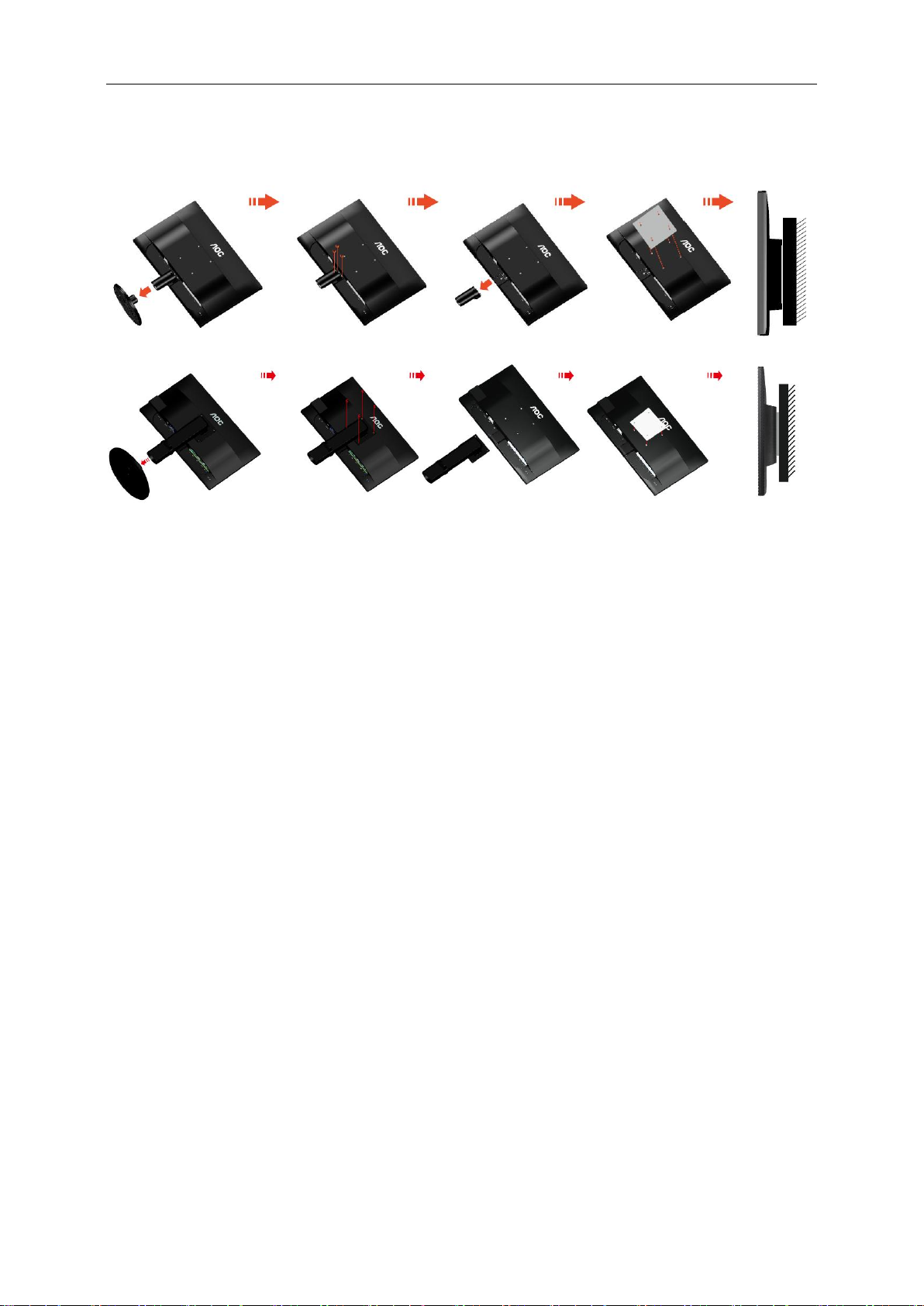
13
Montaža na steno
Priprava za namestitev opcijske stenske nosilne roke.
Monitor lahko pritrdite na stensko nosilno roko, ki je na voljo posebej. Pred tem postopkom odklopite napajanje.
Sledite naslednjim korakom:
1 Odstranite osnovo.
2 Za sestavljanje stenske nosilne roke sledite navodilom proizvajalca.
3 Stensko nosilno roko namestite preko zadnjega dela monitorja. Odprtine na roki poravnajte z odprtinami na
zadnjem delu monitorja.
4 V odprtine vstavite 4 vijake in jih privijte.
5 Ponovno priključite kable. Za navodila za pritrditev na steno glejte uporabniški priročnik, ki je bil priloţen
opcijski stenski nosilni roki.
Opomba: VESA montaţne odprtine za vijake niso na voljo za vse modele; prosimo, preverite pri prodajalcu ali
uradnem oddelku AOC.
Page 14
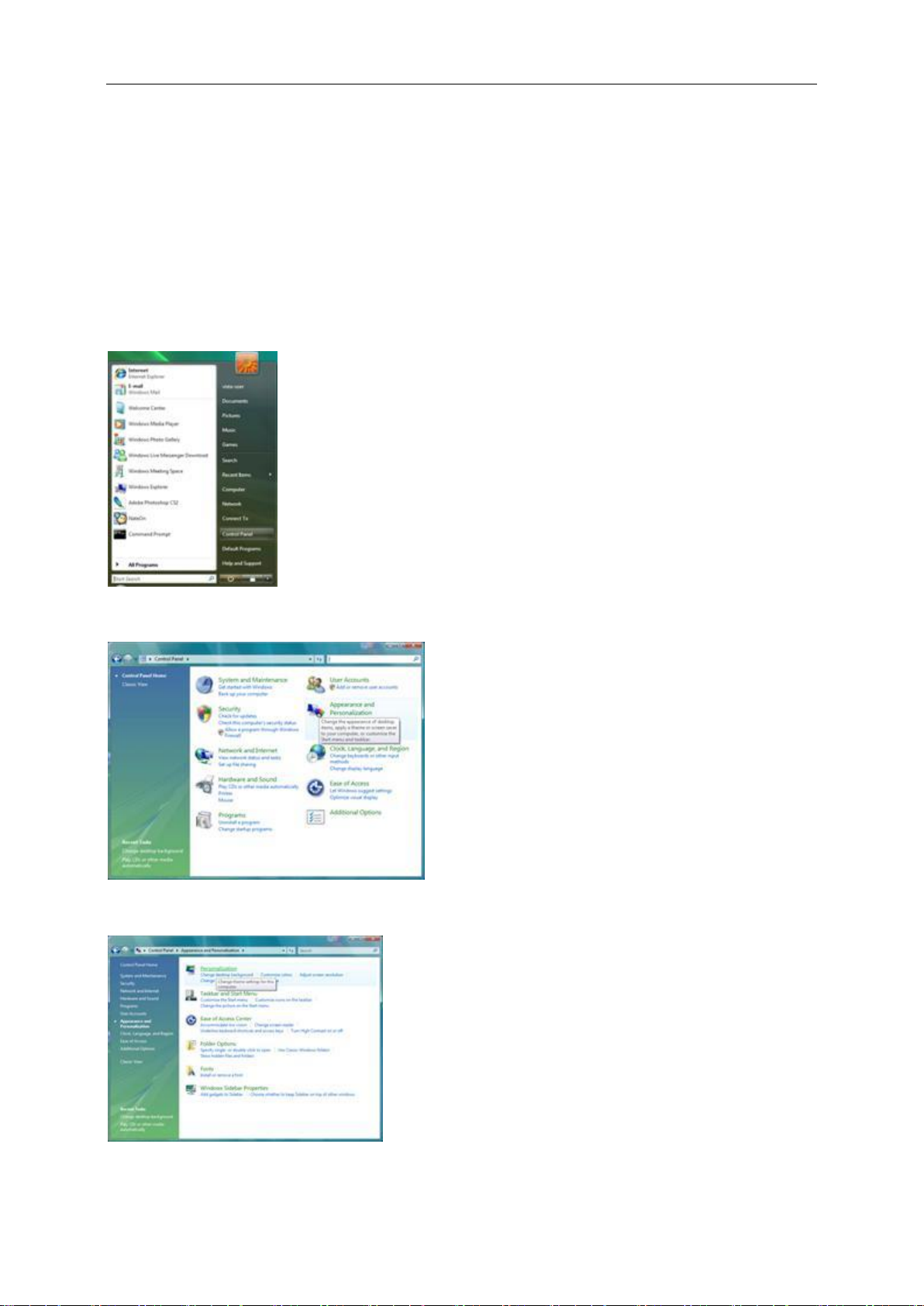
14
Prilagajanje
Nastavljanje optimalne ločljivosti
Windows Vista :
Za Windows Vista
1 Kliknite START.
2 Kliknite CONTROL PANEL (NADZORNA PLOŠČA).
3 Kliknite Appearance and Personalization (Videz in prilagajanje).
4 Kliknite Personalization (Prilagoditev)
5 Kliknite Display Settings (Nastavitve zaslona).
Page 15
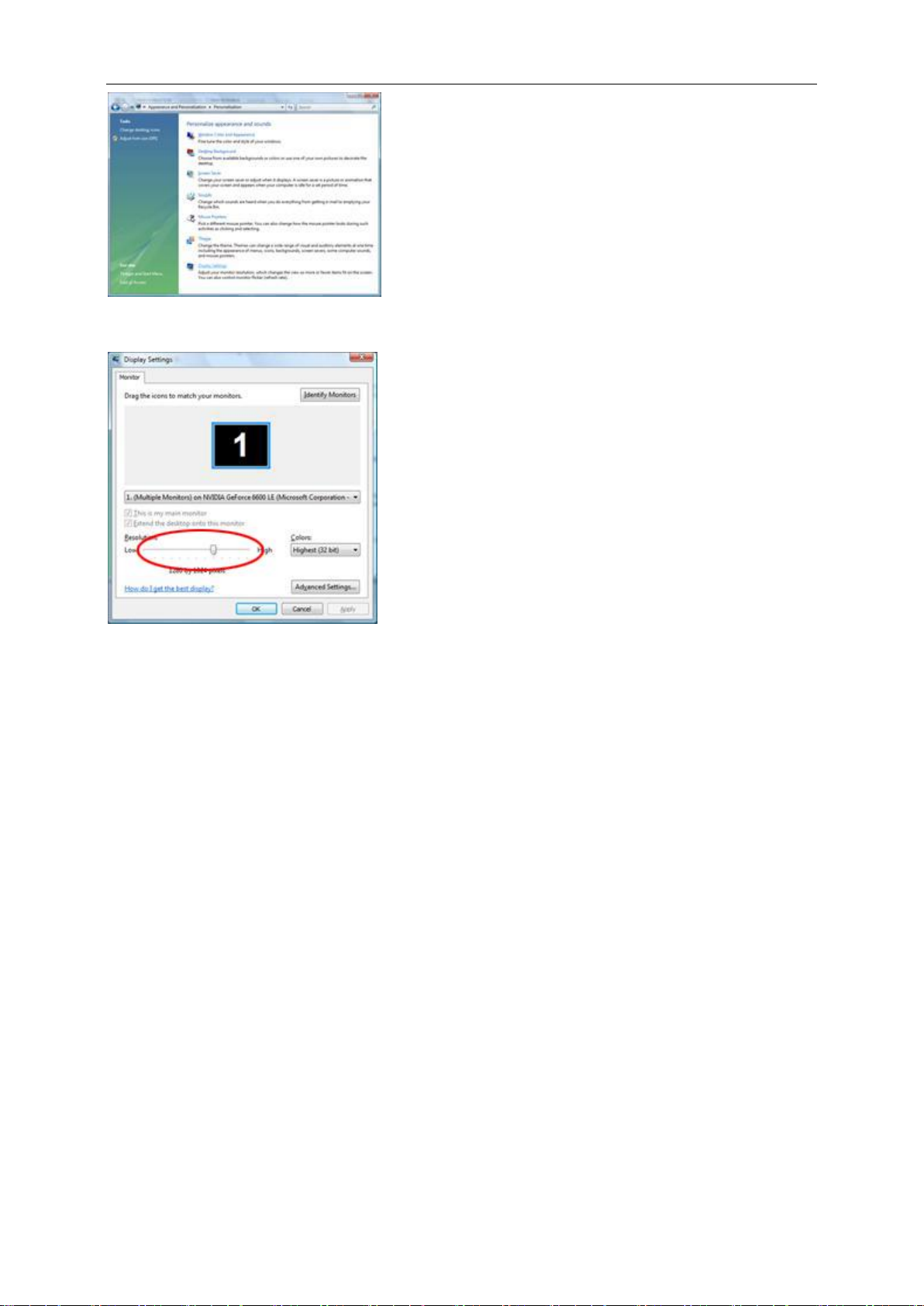
15
6 Nastavite SLIDE-BAR (DRSNIK) ločljivosti na Optimal preset resolution.
Page 16
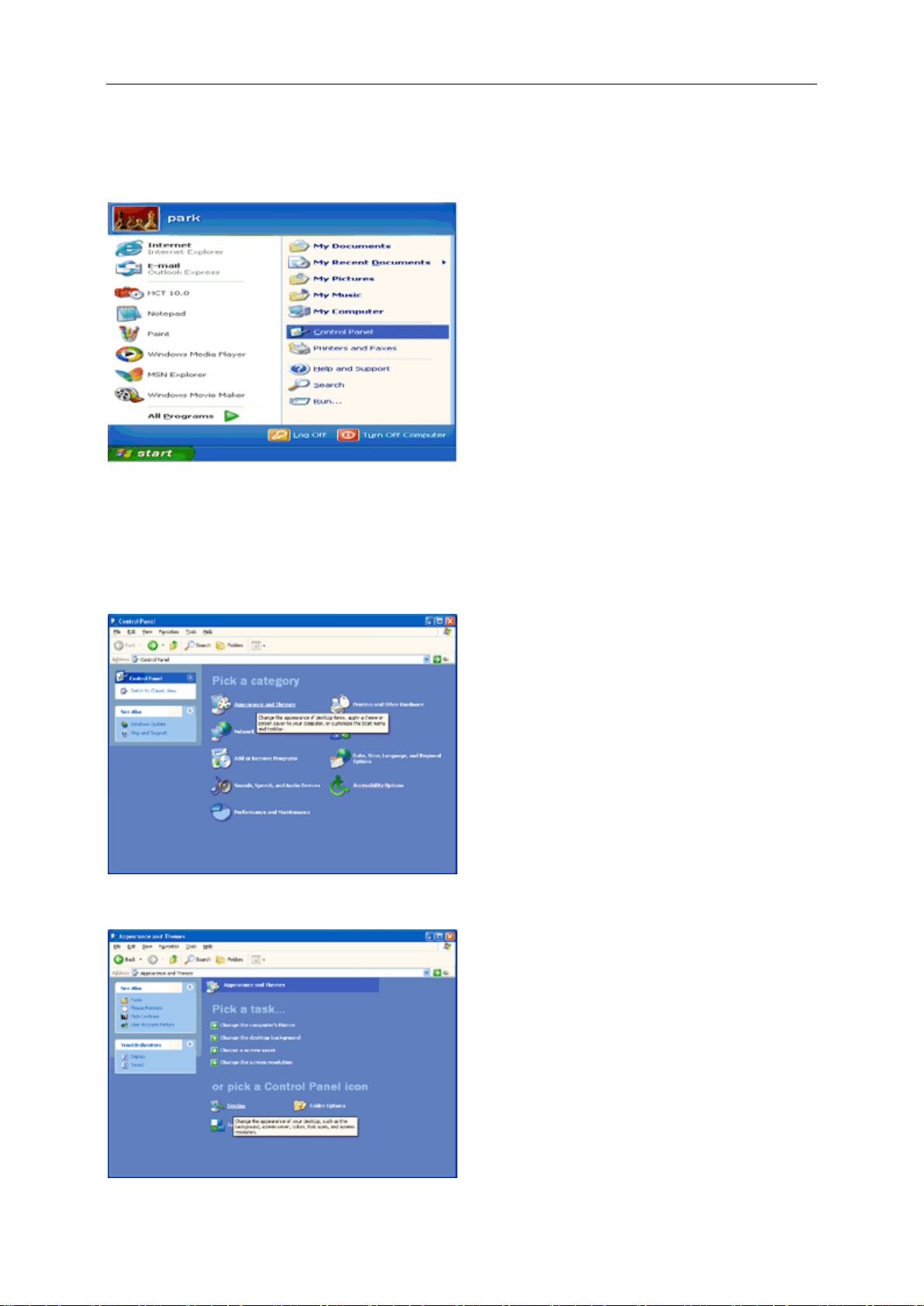
16
Windows XP
Za Windows XP:
1 Kliknite START.
2 Kliknite SETTINGS (NASTAVITVE).
3 Kliknite CONTROL PANEL (NADZORNA PLOŠČA).
4 Kliknite Appearance and Themes (Videz in teme).
5 Dvokliknite DISPLAY (ZASLON).
Page 17
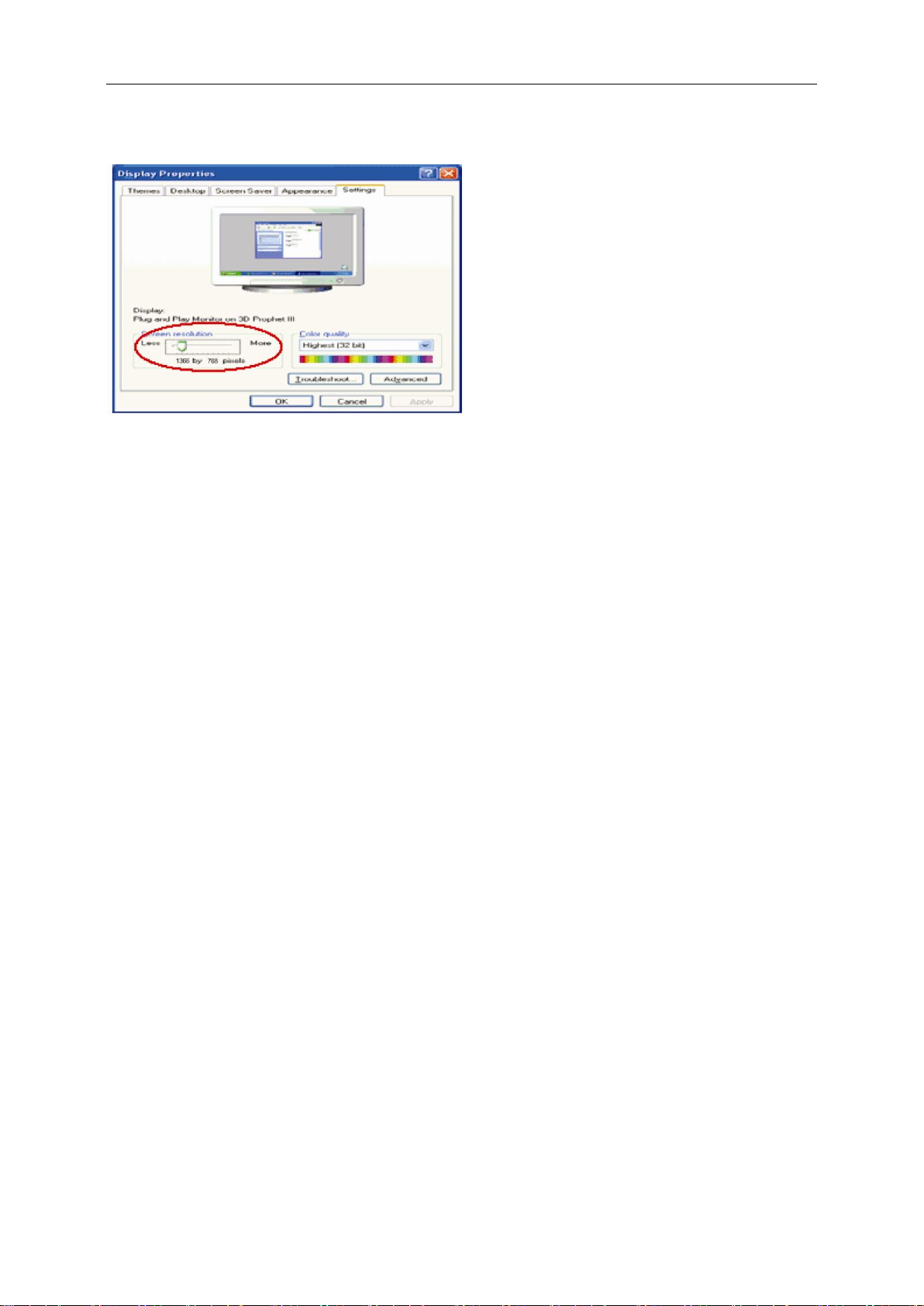
17
6 Kliknite SETTINGS (NASTAVITVE).
7 Nastavite SLIDE-BAR (DRSNIK) ločljivosti na Optimal preset resolution.
Windows ME/2000
Za Windows ME/2000:
1 Kliknite START.
2 Kliknite SETTINGS (NASTAVITVE).
3 Kliknite CONTROL PANEL (NADZORNA PLOŠČA).
4 Dvokliknite DISPLAY (ZASLON).
5 Kliknite SETTINGS (NASTAVITVE).
6 Nastavite SLIDE-BAR (DRSNIK) ločljivosti na Optimal preset resolution.
Page 18

18
Hitre tipke
1
Vir / Samodejno / Izhod
2
Način Eco (DCR/i-Care)/ <
3
volumen />
4
Meni/ Enter
5
Vklop
Vklop
Pritisnite gumb za vklop/izklop in tako izključite monitor..
Meni/ Enter
Pritisnite za zaslonski prikaz ali potrditev izbire.
Hitra tipka za nastavitev glasnosti
Če ni OSD, pritisnite Volume (Glasnost) (>) za aktivacijo vrstice nastavitve glasnosti, pritisnite < ali > za nastavitev
glasnosti (samo za modele z zvočniki).
Način Eco (DCR/i-Care)
Pritisnite in drţite tipko Eco in tako vključite način Eco za svetlost, kadar ni OSD-ja (hitra tipka za način Eco morda
ni na voljo pri vseh modelih)
Vir / Samodejno / Izhod
Ko je OSD zaprt, pritisnite in drţite gumb Auto/Source (Samodejno/Vir) 3 sekundi za samodejno konfiguracijo
(samo za modele z dvema vhodoma ali več). Ko je OSD zaprt, pritisnite gumb Source (Vir) (ali Auto/Source
(Samodejno/Vir)) za funkcijo tipke vira (samo za modele z dvema vhodoma ali več).
Page 19

19
Nastavitev OSD
Osnovna in preprosta navodila za nadzorne tipke.
1) Za vstop v okno OSD pritisnite gumb MENU-button (MENI).
2) Pritisnite < ali > za navigacijo med funkcijami. Ko je označena izbrana funkcija, pritisnite gumb
MENU-button (MENI) za vstop v podmeni. Ko je označena izbrana funkcija, pritisnite gumb
MENU-button (MENI) in jo tako aktivirajte.
3) Pritisnite < ali > za spreminjanje nastavitev izbrane funkcije. Pritisnite < ali > za izbiro druge funkcije v
podmeniju. Pritisnite AUTO (Samodejno) za izhod. Če ţelite prilagoditi katero ostalo funkcijo, ponovite
koraka 2-3.
4) Funkcija zaklepanja OSD: Za zaklep OSD-ja pritisnite in drţite gumb MENU button (MENI), medtem ko
je monitor izključen in pritisnite tipka za vklop in tako vključite monitor. Za odklep OSD-ja pritisnite in
drţite gumb MENU button (MENI), medtem ko je monitor izključen in pritisnite tipka za vklop in
tako vključite monitor..
Opombe:
1) Če ima izdelek le en vhod signala, moţnost "Input Select (Izbira vhoda)" ni omogočena.
2) Če je velikost zaslona izdelka 4:3 ali ima ločljivost širokega formata, moţnost "Image Ratio (Razmerje slike)" ni
omogočena.
3) Aktivna je ena izmed funkcij DCR, Color Boost (Ţivahne barve), in Picture Boost (Ţivahna slika), drugi dve pa
sta tako izključeni..
Page 20

20
Svetilnost
1. Pritisnite (Meni) za prikaz menija.
2. Pritisnite < ali > za izbiro (Svetilnost), in pritisnite za vstop.
3. Pritisnite < ali > za izbiro podmenija, in pritisnite za vstop.
Page 21

21
Jas
0-100
Nastavenie podsvietenia
Kontrast
0-100
Kontrast na základe digitálneho registra.
Úsporný
reţim
Štandardný
Kontrast na základe digitálneho registra.
Text
Štandardný reţim
Internet
Reţim textu
Hráčska
konzola
Reţim internetu
Movie
Reţim hráčskej konzoly
Sports
Reţim pre film
Gamma
Gamma1
Nastaviť na Gama1
Gamma2
Nastaviť na Gama2
Gamma3
Nastaviť na Gama3
DCR
Off Disable dynamic contrast ratio
Zapnutý
Aktivovať dynamický kontrastný pomer
Overdrive
šibka
srednje
Močno
Off
i-Care
Zapnutý
adjusts the brightness according to light intensity
Off
4. Pritisnite < ali > za nastavitev.
5. Pritisnite za izhod.
Page 22

22
Nastavitev slike
1. Pritisnite (Meni) za prikaz menija.
2. Pritisnite < ali > za izbiro (Nastavitev slike), in pritisnite za vstop.
3. Pritisnite < ali > za izbiro podmenija, in pritisnite za vstop.
Page 23

23
Synchronizácia
0-100
Nastavenie synchronizácie obrazu za účelom zníţenia
vertikálneho linkového šumu
Zaostrenie
0-100
Nastavenie fázy obrazu za účelom zníţenia horizontálneho
linkového šumu.
Ostrina
0-100
Nastavenie Ostrina obrazu.
Horizontálna
poloha
0-100
Nastavenie vertikálnej polohy obrazu.
Vertikálna
poloha
0-100
Nastavenie horizontálnej polohy obrazu.
4. Pritisnite < ali > za nastavitev.
5. Pritisnite za izhod.
.
Page 24

24
Temperatura barve
1. Pritisnite (Meni) za prikaz menija.
2. Pritisnite < ali > za izbiro (Temperatura barve), in pritisnite za vstop.
3. Pritisnite < ali > za izbiro podmenija, in pritisnite za vstop.
Page 25
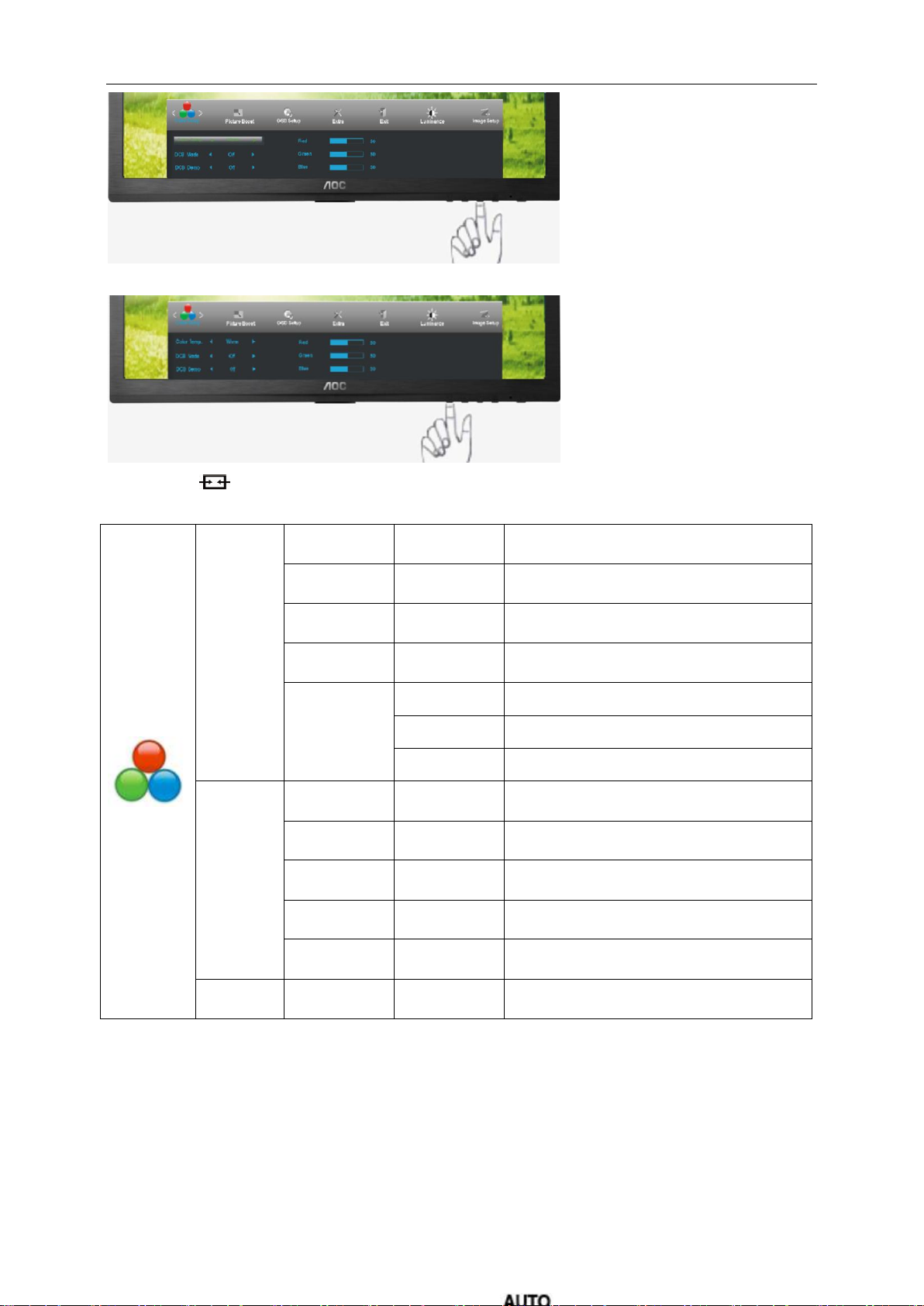
25
4. Pritisnite < ali > za nastavitev.
Color
setup.
Teplý
Vyvolanie teplého teplotného stupňa farieb z
EEPROM.
Normálny
Vyvolanie normálneho teplotného stupňa farieb
z EEPROM.
Studený
Vyvolanie studeného teplotného stupňa farieb
z EEPROM.
sRGB
Vyvolanie teplotného stupňa farieb SRGB z
EEPROM.
Uţívateľ
červenej
Získanie červenej z digitálneho registra.
zelenej
Získanie zelenej z digitálneho registra.
modrej
Získanie modrej z digitálneho registra.
DCB Mode
Celkové
vylepšenie
zapnuté alebo
vypnuté
Zablokovať alebo aktivovať reţim celkového
vylepšenia
Prirodzená
pokoţka
zapnuté alebo
vypnuté
Zablokovať alebo aktivovať reţim prirodzenej
pokoţky
Zelené pole
zapnuté alebo
vypnuté
Zablokovať alebo aktivovať reţim zeleného
poľa
Nebeská
modrá
zapnuté alebo
vypnuté
Zablokovať alebo aktivovať reţim nebeskej
modrej
Automatické
zistenie
zapnuté alebo
vypnuté
Zablokovať alebo aktivovať reţim
automatického zistenia
DCB Demo
zapnuté alebo
vypnuté
Zablokovať alebo aktivovať demo
5. Pritisnite za izhod.
Page 26
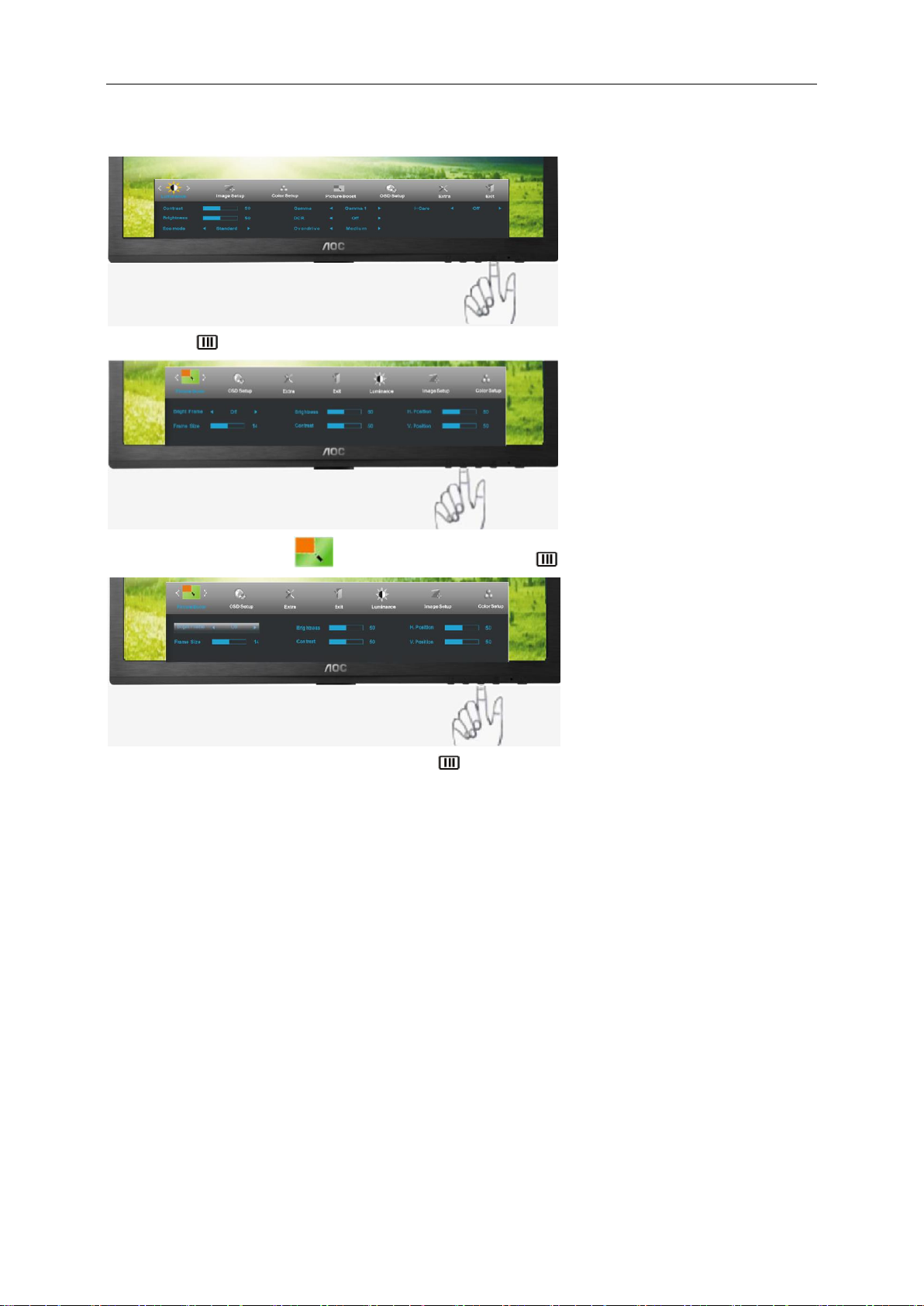
26
Prilagajanje slike
1. Pritisnite (Meni) za prikaz menija.
2. Pritisnite < ali > za izbiro (Prilagajanje slike), in pritisnite za vstop.
3. Pritisnite < ali > za izbiro podmenija, in pritisnite za vstop.
Page 27

27
4. Pritisnite < ali > za nastavitev.
Rozmer rámčeka
14-100
Nastaviť rozmer rámčeka
Jas
0-100
Nastaviť jas rámčeka
Kontrast
0-100
Nastaviť kontrast rámčeka
Horizontálna
poloha
0-100
Nastaviť horizontálnu polohu rámčeka
Vertikálna poloha
0-100
Nastaviť vertikálnu polohu rámčeka
Svetlý rámček
zapnuté alebo vypnuté
Zablokovať alebo aktivovať svetlý rámček
5. Pritisnite za izhod.
Page 28

28
OSD nastavitev
1. Pritisnite (Meni) za prikaz menija.
2. Pritisnite < ali > za izbiro (OSD nastavitev), in pritisnite za vstop.
3. Pritisnite < ali > za izbiro podmenija, in pritisnite za vstop.
Page 29
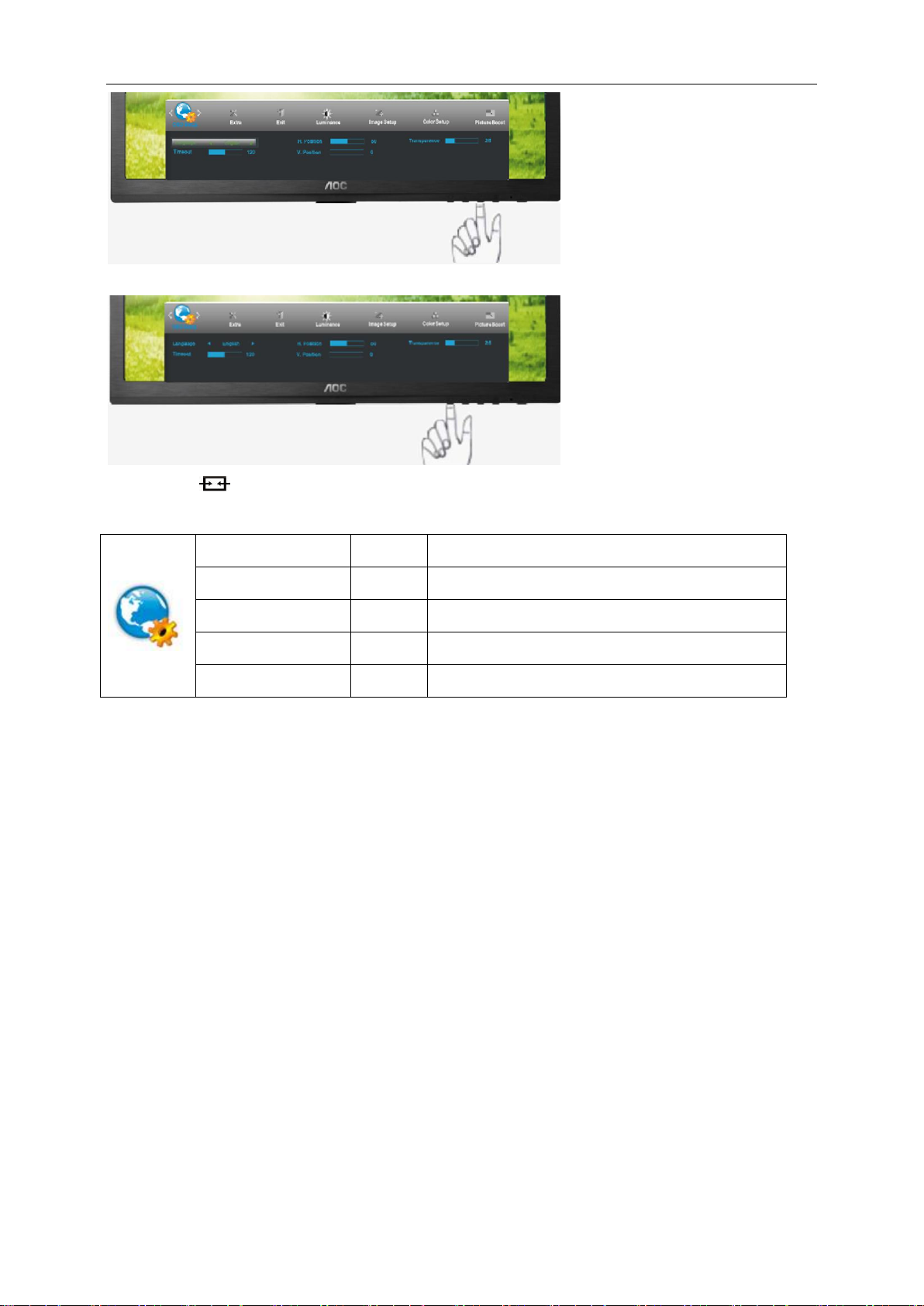
29
4. Pritisnite < ali > za nastavitev.
Horizontálna poloha
0-100
Nastavenie vertikálnej polohy OSD
Vertikálna poloha
0-100
Nastavenie horizontálnej polohy OSD
Časový limit vypnutia
5-120
Nastavenie časového limitu vypnutia pre OSD
Priehľadnosť
0-100
Nastavenie priehľadnosti OSD
Jazyk
Voľba jazyka pre OSD
5. Pritisnite za izhod.
Page 30
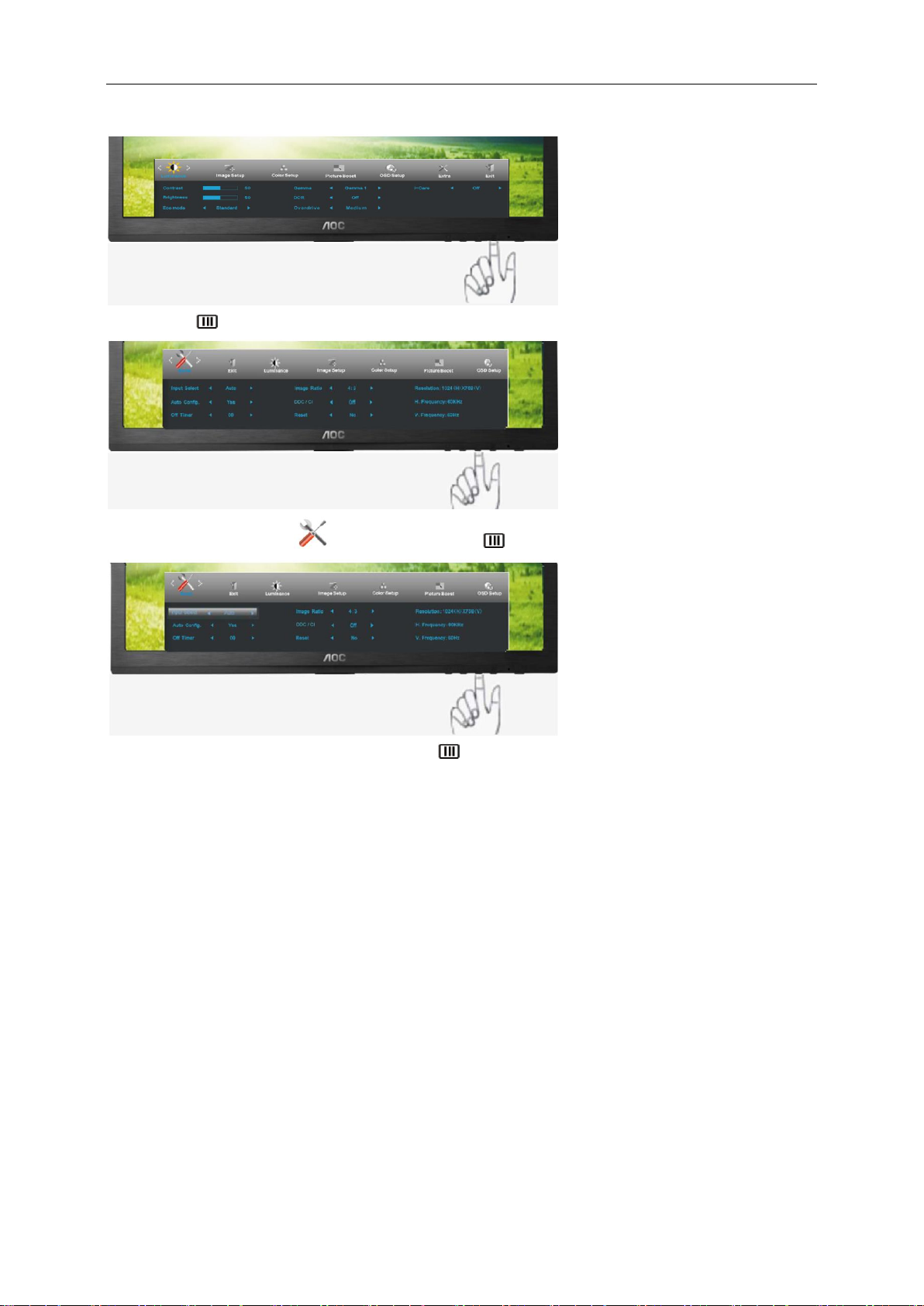
30
Dodatno
1. Pritisnite (Meni) za prikaz menija.
2. Pritisnite < ali > za izbiro (Dodatno), in pritisnite za vstop.
3. Pritisnite < ali > za izbiro podmenija, in pritisnite za vstop.
Page 31

31
4. Pritisnite < ali > za nastavitev.
Voľba vstupu
Auto / Analógový / DVI
/ HDMI
Izberi vhod signala na vir
Automatická
konfigurácia
áno alebo nie
Automatické nastavenie obrazu na predvolené
hodnoty
Čas izklopa
00-24
Prilagoditev časa izklopa DC
Pomer strán
obrazu
široký alebo 4:3
Pre zobrazenie zvoľte široký formát alebo formát
4:3
DDC-CI
vypnúť alebo Zapnutý
Zapnúť / vypnúť podporu DDC-CI
Obnovenie
nastavení
áno alebo nie
Obnovenie nastavení menu na predvolené
hodnoty
Informácie
Zobrazenie informácií o zdroji hlavného a
podradeného obrazu
5. Pritisnite za izhod.
Page 32

32
Izhod
Koniec
Ukončenie OSD.
Stanje
Barva LED
Način popolnega vklopa
Modra
Način stanja pripravljenosti
Oranţna
1. Pritisnite (Meni) za prikaz menija.
2. Pritisnite < ali > za izbiro (Izhod), in pritisnite za vstop.
3. Pritisnite za izhod.
LED indikator
Page 33
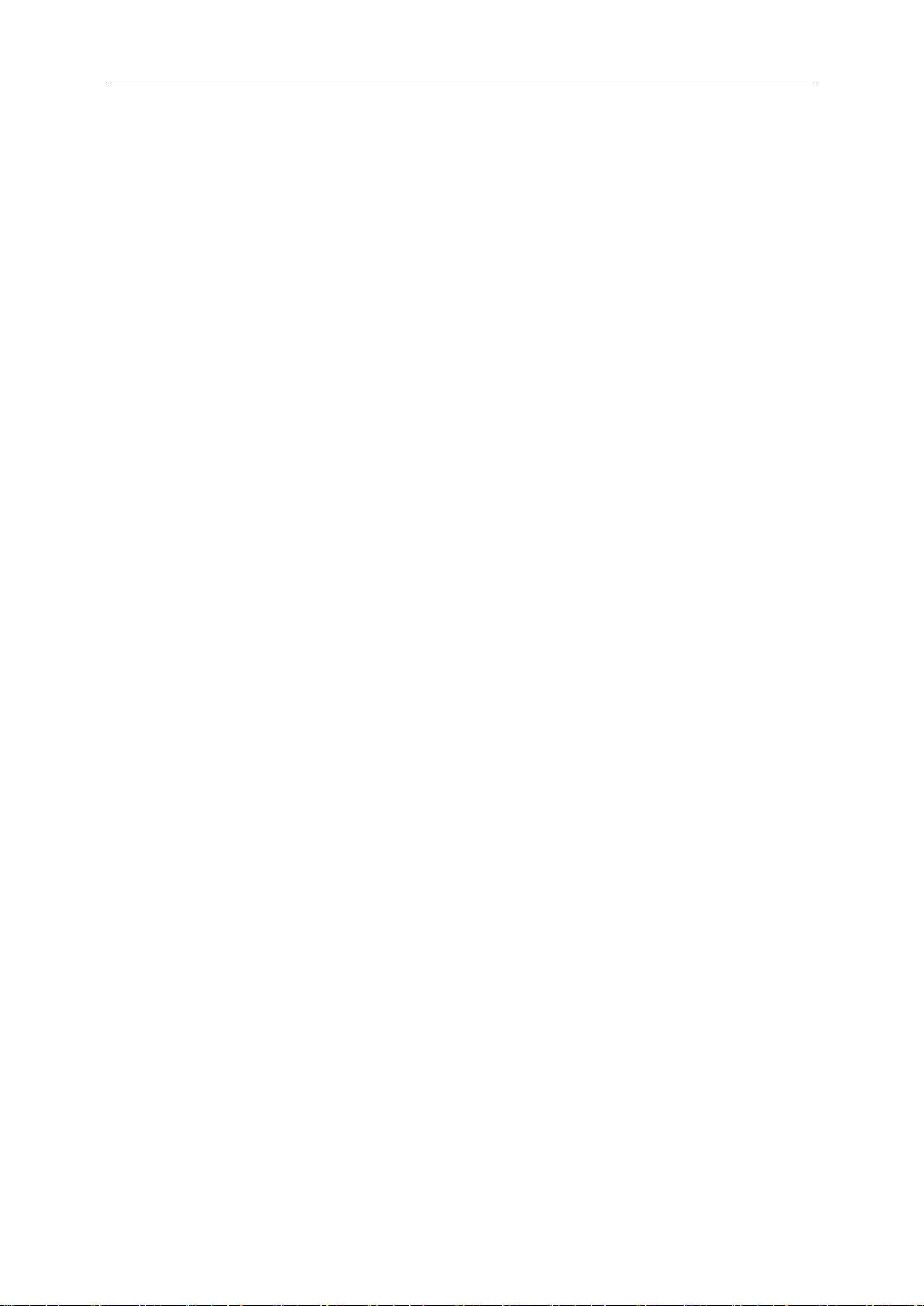
33
Gonilniki
Gonilniki monitorja
Windows 2000
1. Zaţenite Windows® 2000
2. Kliknite gumb 'Start', izberite 'Settings (Nastavitve)' in nato kliknite 'Control Panel (Nadzorna plošča)'.
3. Dvokliknite ikono 'Display' (Zaslon).
4. Izberite zavihek 'Settings' (Nastavitve) in kliknite na 'Advanced…' (Dodatno…).
5. Izberite 'Monitor'
- Če je gumb 'Properties' (Lastnosti) neaktiven, to pomeni, da je vaš monitor pravilno konfiguriran. Prosimo,
zaustavite namestitev.
- Če je gumb 'Properties' (Lastnosti) aktiven: kliknite gumb 'Properties' (Lastnosti). Prosimo, sledite spodnjim
korakom.
6. Kliknite 'Driver' (Gonilnik), nato kliknite 'Update Driver…' (Posodobi gonilnik…) in na koncu še gumb 'Next'
(Naprej).
7. Izberite moţnost 'Display a list of the known drivers for this device so that I can choose a specific driver' (Prikaţi
seznam gonilnikov za to napravo, da lahko izberem ustreznega) in kliknite 'Next' (Naprej) ter 'Have disk...' (Imam
disketo…).
8. Kliknite gumb 'Browse…' (Prebrskaj…) in izberite ustrezen pogon (npr. F: pogon CD-ROM).
9. Kliknite gumb 'Open' (Odpri) in nato gumb 'OK' (V redu).
10. Izberite model monitorja in kliknite gumb 'Next' (Naprej).
11. Kliknite gumb 'Finish' (Dokončaj) in nato še gumb 'Close' (Zapri).
Če se vam pojavi okno 'Digital Signature Not Found' (Digitalni podpis ni bil najden), kliknite gumb 'Yes' (Da).
Windows ME
1. Zaţenite Windows® Me
2. Kliknite gumb 'Start', izberite 'Settings' (Nastavitve) in nato kliknite 'Control Panel' (Nadzorna plošča).
3. Dvokliknite ikono 'Display' (Zaslon).
4. Izberite zavihek 'Settings' (Nastavitve) in kliknite na 'Advanced…' (Dodatno…).
5. Izberite gumb 'Monitor' in nato kliknite gumb 'Change…' (Spremeni…).
6. Izberite 'Specify the location of the driver (Advanced)' (Določi lokacijo gonilnika (napredno)) in kliknite gumb
'Next' (Naprej).
7. Izberite moţnost 'Display a list of all the drivers in a specific location, so you can choose the driver you want'
(Prikaţi seznam vseh gonilnikov na določeni lokaciji, da lahko izberem ustreznega), nato kliknite 'Next' (Naprej), na
koncu pa kliknite še „Have Disk…' (Imam disketo…).
8. Kliknite gumb 'Browse…' (Prebrskaj…), nato izberite ustrezen pogon (npr. F: pogon CD-ROM), na koncu pa
kliknite še 'OK' (V redu).
9. Kliknite gumb 'OK' (V redu), izberite model vašega monitorja in kliknite gumb 'Next' (Naprej).
10. Kliknite gumb 'Finish' (Dokončaj) in nato še gumb 'Close' (Zapri).
Page 34

34
Windows XP
1. Zaţenite Windows® XP
2. Kliknite gumb 'Start' in kliknite 'Control Panel' (Nadzorna plošča).
3. Izberite in kliknite kategorijo 'Appearance and Themes' (Videz in teme).
4. Kliknite ikono 'Display' (Zaslon).
Page 35

35
5. Izberite zavihek 'Settings' (Nastavitve) in kliknite na 'Advanced' (Dodatno).
6. Izberite zavihek 'Monitor'
- Če je gumb 'Properties' (Lastnosti) neaktiven, to pomeni, da je vaš monitor pravilno konfiguriran. Prosimo,
zaustavite namestitev.
- Če je gumb 'Properties' (Lastnosti) aktiven, ga kliknite.
Prosimo, sledite spodnjim korakom.
7. Kliknite 'Driver' (Gonilnik) in nato 'Update Driver…' (Posodobi gonilnik…).
Page 36

36
8. Izberite izbirni gumb 'Install from a list or specific location [advanced]' (Namesti s seznama ali z določenega
mesta [zahtevnejše]) in kliknite 'Next' (Naprej).
9. Izberite izbirni gumb 'Don't Search. I will choose the driver to install' (Ne išči. Sam bom izbral gonilnik za
namestitev). Nato kliknite gumb 'Next' (Naprej).
10. Kliknite gumb 'Have disk…' (Imam disketo…), nato kliknite 'Browse…' (Prebrskaj…) in izberite ustrezen pogon
(npr. F: pogon CD-ROM).
11. Kliknite gumb 'Open' (Odpri) in nato gumb 'OK' (V redu).
12. Izberite model monitorja in kliknite gumb 'Next' (Naprej).
- Če se vam prikaţe sporočilo 'has not passed Windows® Logo testing to verify its compatibility with Windows® XP
' (ni preskušena za zdruţljivost s standardom Windows® Logo, ki potrdi zdruţljivost s programom Windows® XP),
prosimo kliknite gumb 'Continue Anyway' (Vseeno nadaljuj).
13. Kliknite gumb 'Finish' (Dokončaj) in nato še gumb 'Close' (Zapri).
14. Kliknite gumb 'OK' (V redu) in nato še enkrat 'OK' (V redu)' ter s tem zaprite pogovorno okno Display Properties
(Lastnosti zaslona).
Page 37
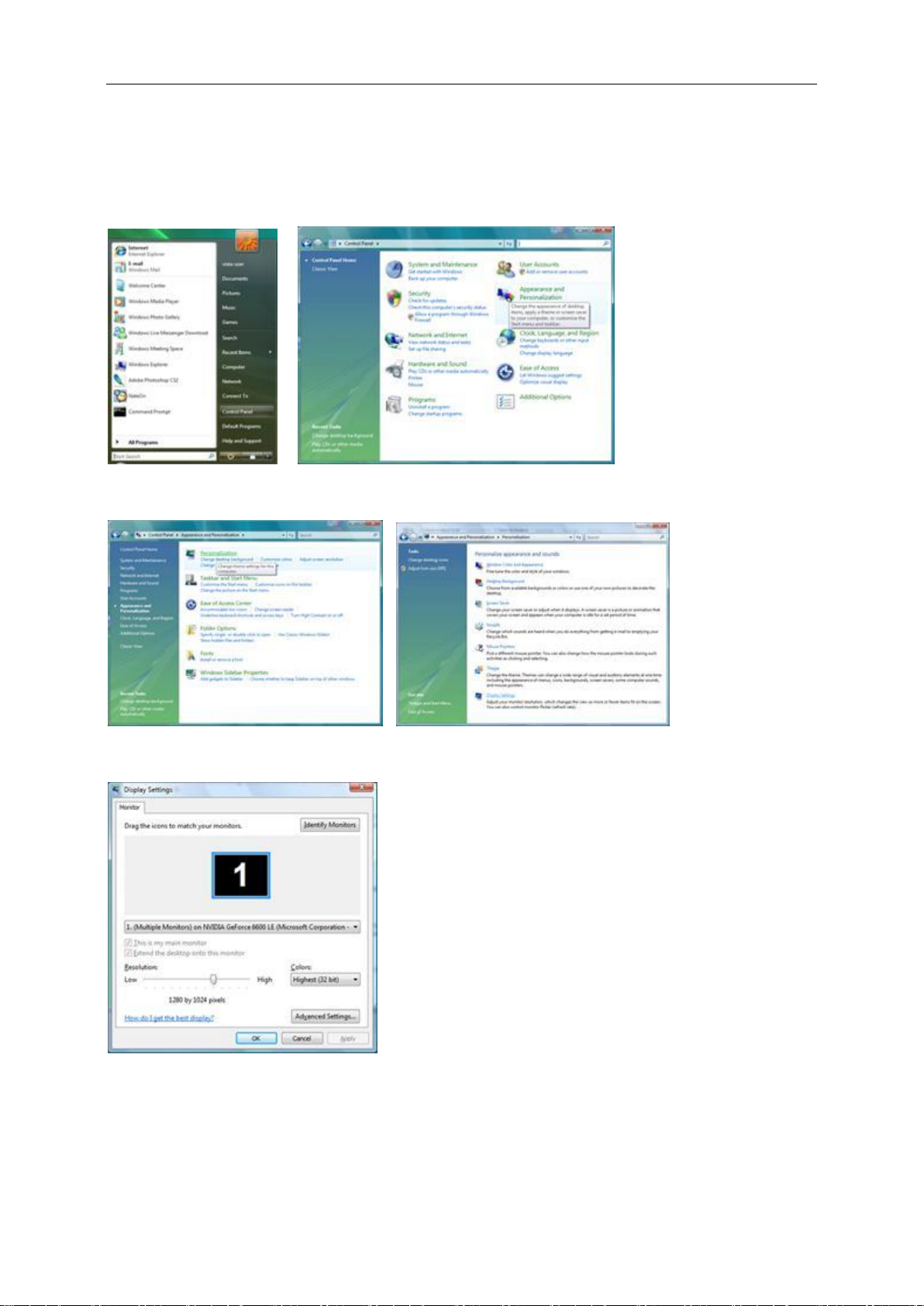
37
Windows Vista
1. Kliknite "Start" in "Control Panel" (Nadzorna plošča). Nato dvokliknite na "Appearance and Personalization"
(Videz in prilagajanje).
2. Kliknite "Personalization" (Prilagajanje) in nato "Display Settings" (Nastavitve zaslona).
3. Kliknite "Advanced Settings..." (Dodatne nastavitve…).
Page 38

38
4. V zavihku "Monitor" kliknite "Properties" (Lastnosti). Če je gumb "Properties" (Lastnosti) deaktiviran, to pomeni,
da je konfiguracija monitorja zaključena. Monitor lahko uporabljate.
Če se pojavi sporočilo "Windows needs... "(Za nadaljevanje je zahtevano…), kot je prikazano na spodnji sliki,
kliknite "Continue" (Nadaljuj).
5. V zavihku "Driver" (Gonilnik) kliknite "Update Driver…" (Posodobi gonilnik…).
6. Izberite potrditveno polje "Browse my computer for driver software" (Prebrskaj računalnik in poišči programsko
opremo) in kliknite "Let me pick from a list of device drivers on my computer" (Dovoli mi, da izberem na seznamu
programske opreme v računalniku).
7. Kliknite gumb 'Have disk…' (Imam disketo…), nato kliknite 'Browse…' (Prebrskaj…) in izberite ustrezen pogon
(npr. F:\Driver (pogon CD-ROM)
8. Izberite model monitorja in kliknite gumb 'Next' (Naprej).
9. Na naslednjih zaslonih v tem vrstnem redu kliknite "Close" (Zapri) → "Close" (Zapri) → "OK" (V redu) → "OK" (V
redu).
Page 39

39
Windows 7
1.Zaţenite Windows® 7
2.Kliknite gumb 'Start' in kliknite 'Control Panel' (Nadzorna plošča).
3. Kliknite ikono 'Display' (Zaslon).
4.Kliknite gumb “Change display settings” (Spremeni nastavitve zaslona).
Page 40

40
Kliknite gumb “Advanced Settings” (Napredne nastavitve).
Kliknite zavihek “Monitor” in nato gumb “Properties” (Lastnosti).
7.Kliknite zavihek “Driver” (Gonilnik).
Page 41

41
8. S klikom na “Update driver…” (Posodobi gonilnik…) odprite okno "Update Driver Software-Generic PnP
Monitor (Posodobitev gonilnikov-Splošni PnP Monitor)" in kliknite "Browse my computer for driver software"
(Prebrskaj računalnik in poišči programsko opremo).
9. Izberite "Let me pick from a list of device drivers on my computer" (Dovoli mi, da izberem na seznamu
programske opreme v računalniku).
10. Kliknite “Have Disk” (Imam disketo). Kliknite gumb “Browse” (Prebrskaj) in pojdite do sledečega imenika:
X:\Driver\module name (kjer črka X označuje črko vašega CD-pogona).
Page 42
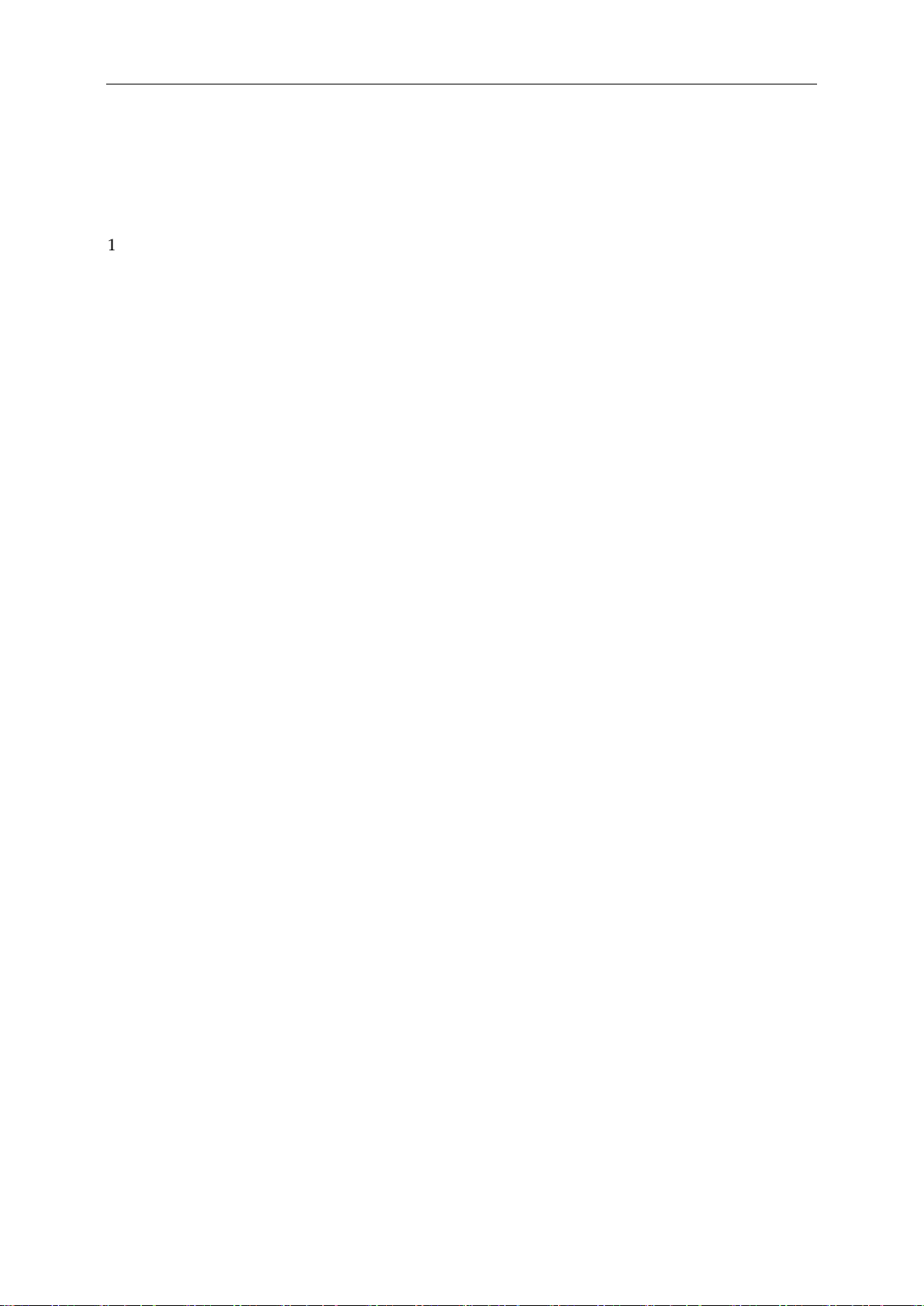
42
11. Izberite datoteko "xxx.inf" in kliknite “Open” (Odpri). Kliknite gumb “OK” (V redu).
12. Izberite model monitorja in kliknite gumb “Next” (Naprej). Datoteke se bodo prekopirale s CD-ja na vaš trdi
disk.
3. Zaprite vsa odprta okna in odstranite CD.
14. Znova zaţenite sistem. Sistem bo samodejno izbral največjo hitrost osveţevanja in ustrezne profile za
ujemanje barv.
Page 43

43
i-Menu
Dobrodošli v AOC programski opremi “i-Menu”. i-Menu poenostavi prilagajanje nastavitev zaslona z uporabo
zaslonskih menijev namesto gumbov OSD na monitorju. Za dokončanje namestitve prosimo sledite
namestitvenemu vodiču.
Page 44

44
e-Saver
Dobrodošli v programski opremi za upravljanje napajanja monitorja AOC e-Saver! e-Saver omogoča funkcijo
Pametnega izklopa (Smart Shutdown) za vaš monitor, omogoča, da se monitor pravočasno ugasne, ko je
računalnik v katerem koli stanju (vključen, izključen, v mirovanju ali z ohranjevalnikom zaslona). Dejanski časovni
interval pa je odvisen od uporabniške nastavitve (glejte spodnji primer). Kliknite "driver/e-Saver/setup.exe" za
zagon namestitve programske opreme e-Saver in sledite navodilom čarovnika za namestitev za dokončanje
namestitve.
Pod vsakim od štirih stanj računalnika lahko v spustnem meniju izbirate ţelen čas (v minutah) samodejnega izklopa
monitorja. Za opis prikazane slike:
1) Monitor se nikoli ne izključi, kadar je računalnik priţgan.
2) Ko se računalnik ugasne, se monitor samodejno izključi po 5 minutah.
3) Ko računalnik preide v stanje mirovanja, se monitor samodejno izključi po 10 minutah.
4) Ko se na računalniku pojavi ohranjevalnik zaslona, se monitor samodejno izključi po 20 minutah. .
Če ţelite nastavitve e-Saver ponastaviti na privzete nastavitve, kot so prikazane spodaj, kliknite "RESET"
(ponastavi).
Page 45

45
Screen+
Dobrodošli v AOC programski opremi "Screen+" . Programska oprema Screen+ je namizno orodje za razdelitev
zaslona v različna podokna, vsako podokno pa je prikazano v svojem oknu. Okno morate le povleči do ustreznega
podokna, ko ţelite dostopati do njega. Podpira zaslone na več monitorjih, kar vam olajša nalogo. Sledite navodilom
programske opreme za namestitev.
Page 46
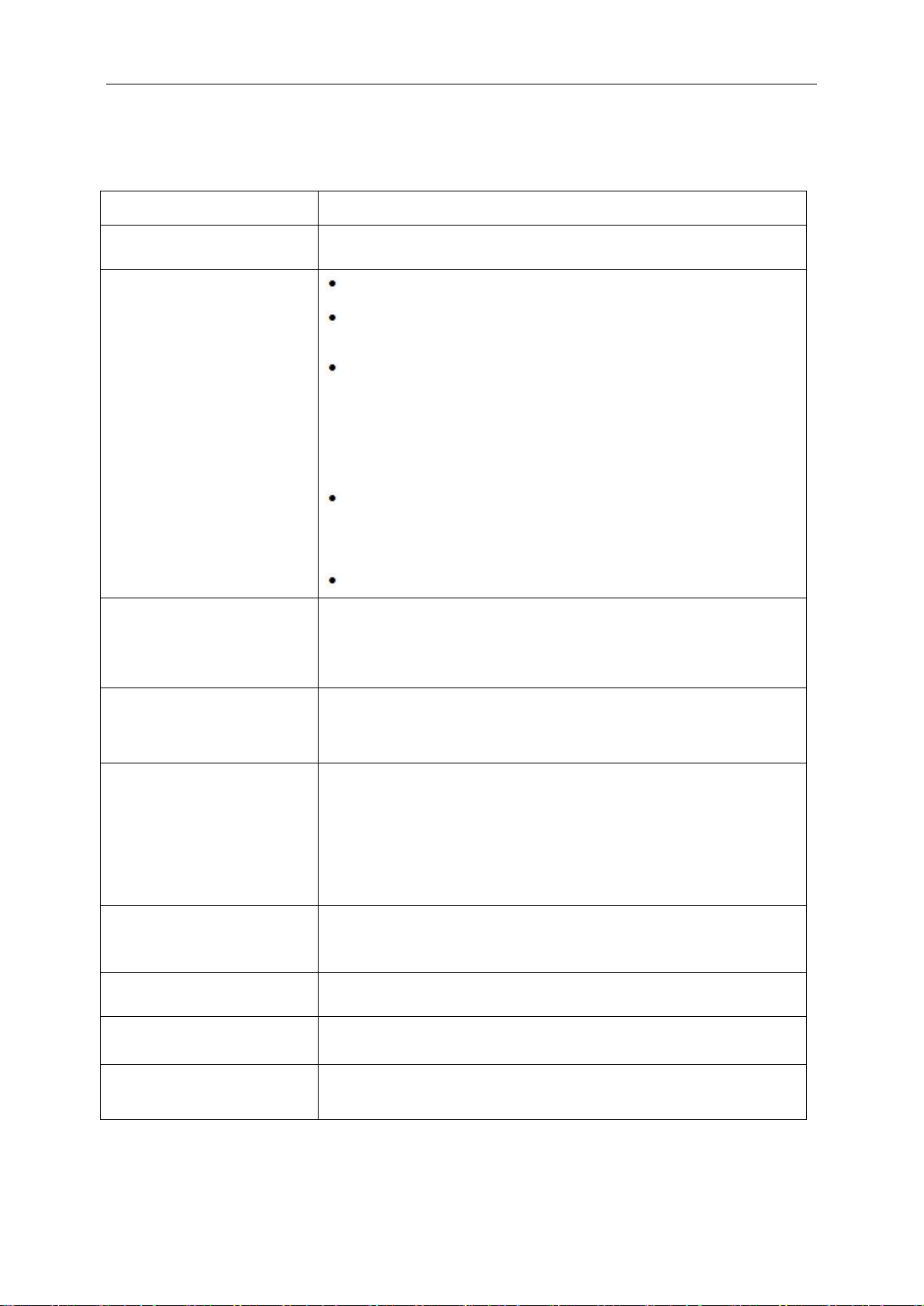
46
Težava in vprašanje
Moţne rešitve
LED za prikaz delovanja ne
sveti
Preverite, če je gumb za vklop vključen, napajalni kabel pa pravilno
priključen na ozemljeno vtičnico in monitor.
Na zaslonu ni slike
Ali je napajalni kabel pravilno priključen?
Preverite priključitev napajalnega kabla in vir napajanja.
Ali je kabel pravilno priključen?
(Povezava s kablom D-sub)
Preverite povezavo kabla DB-15.
Če je monitor vključen, ponovno zaţenite računalnik in preverite ali se
začetni (prijavni) zaslon vidi.
Če se začetni (prijavni) zaslon prikaţe, zaţenite računalnik v ustreznem
načinu (npr. varni način v Windows ME/XP/2000) in tam spremenite
frekvenco osveţevanja grafične kartice.
(Glejte Nastavljanje optimalne ločljivosti)
Če se začetni (prijavni) zaslon ne prikaţe, se obrnite na servisni center ali
vašega prodajalca.
Ali je na zaslonu sporočilo "Input Not Supported (Vir ni podprt)"?
To sporočilo se prikaţe, če signal video kartice preseţe največjo ločljivost in
frekvenco, ki jo monitor zmore prikazati.
Prilagodite največjo ločljivost in frekvenco na tako, ki jo monitor lahko
pravilno prikazuje.
Prepričajte se, da so AOC gonilniki za monitor nameščeni.
Slika je meglena in ima težavo
s sencami oz. sledmi
Prilagodite kontrast in svetlost.
Pritisnite na samodejno prilagoditev.
Preverite, ali uporabljate podaljšek ali razdelilnik. Priporočamo priklop
monitorja neposredno na izhodni priključek video kartice, ki se nahaja na
zadnji strani vašega računalnika.
Slika skače, migota, oz. se na
njej prikazuje vzorec valov
Premaknite električne naprave, ki lahko povzročajo motnje, kolikor je
mogoče proč od monitorja.
Pri ločljivosti, ki jo uporabljate, uporabite največjo razpoloţljivo stopnjo
osveţevanja.
Monitor je obstal v stanju
pripravljenosti
Stikalo za vklop računalnika naj bo vključeno.
Računalniška grafična kartica naj bo čvrsto vstavljena v reţo.
Preverite, ali je video kabel monitorja pravilno priključen na računalnik.
Preglejte video kabel monitorja in se prepričajte, da priključek nima
skrivljenih noţic.
Prepričajte se, ali računalnik deluje, in sicer tako, da na tipkovnici pritisnete
tipko CAPS LOCK in opazujete LED stanja CAPS LOCK tipke. LED mora pri
pritisku na tipko CAPS LOCK zasvetiti oz. ugasniti.
Ena od osnovnih barv manjka
(RDEČA, ZELENA ali MODRA)
Preglejte video kabel monitorja in se prepričajte, da priključek nima
poškodovanih noţic.
Preverite, ali je video kabel monitorja pravilno priključen na računalnik.
Slika zaslona ni centrirana ali
pravilno dimenzionirana
Prilagodite vodoravni in navpični poloţaj ali pritisnite hitro tipko (AUTO).
Slika ima barvne nepravilnosti
(bela ne izgleda bela)
Prilagodite barve RGB ali izberite ţeleno barvno temperaturo.
Horizontalne ali vertikalne
motnje na zaslonu
Uporabite način izklopa Windows 95/98/2000/ME/XP. Prilagodite TAKT in
FOKUS.
Pritisnite za samodejno prilagoditev.
Odpravljanje težav
Page 47

47
Specifikacije
LCD zaslon
Številka modela
E2260PHU/E2260SHU
Krmilni sistem
TFT barvni LCD
Vidna velikost slike
Diagonala 55,86 cm
Velikost trikotnika RGB slikovnih pik
in razdalja med njimi (Pixel pitch)
0,282 mm(H) x 0,282 mm(V)
Video
R, G, B (rdeča, zelena, modra) analogni, Digitalni vmesnik
HDMI vmesnik
Ločena sinhronizacija
H/V TTL
Prikazane barve
16,7 milijona barv
Takt osvetlitve slikovnih pik
146 MHz
Ločljivost
Vodoravno območje zaznavanja
30 kHz - 83 kHz
Velikost vodoravnega zaznavanja
(maksimalna)
473,76mm
Navpično območje zaznavanja
50 Hz - 76 Hz
Velikost navpičnega zaznavanja
(maksimalna)
296,1mm
Optimalna prednastavljena ločljivost
1680 x 1050@60Hz
Prepoznavanje opreme
VESA DDC2B/CI
Vhodni priključek
D-Sub 15pin,DVI-D, HDMI
Vhodni video signal
Analogno: 0,7Vp-p (standardno), 75 OHM, TMDS
Vir napajanja
100-240V~, 50/60Hz
Poraba energije
Aktivnih 38 W (tipično)
Stanje pripravljenosti < 0,5 W
Časovač vypnutia
0~24 hodín
Zvočniki
2W x 2
Fyzikálne
charakteristiky
Vrsta priključka
15-pin Mini D-Sub,DVI-D, HDMI
Vrsta signalnega kabla
Ločljiv
Prostredie
Teplota
Delovna
0° to 40°
Ne-delovanje
-25°to 55°
Vlaţnost
Delovna
10% to 85% (ne kondenzira)
Ne-delovanje
5% to 93% (ne kondenzira)
Nadmorska višina
Delovna
0~ 3658m (0~ 12000 ft )
Ne-delovanje
0~ 12192m (0~ 40000 ft )
Splošne specifikacije
Page 48

48
LCD zaslon
Številka modela
E2460PWHU / E2460SWHU
Krmilni sistem
TFT barvni LCD
Vidna velikost slike
Diagonala 59,8 cm
Velikost trikotnika RGB slikovnih pik
in razdalja med njimi (Pixel pitch)
0,2715 mm(H) x 0,2715 mm(V)
Video
R, G, B (rdeča, zelena, modra) analogni, Digitalni vmesnik
HDMI vmesnik
Ločena sinhronizacija
H/V TTL
Prikazane barve
16,7 milijona barv
Takt osvetlitve slikovnih pik
165 MHz
Ločljivost
Vodoravno območje zaznavanja
30 kHz - 83 kHz
Velikost vodoravnega zaznavanja
(maksimalna)
521,28 mm
Navpično območje zaznavanja
50 Hz - 76 Hz
Velikost navpičnega zaznavanja
(maksimalna)
293,22 mm
Optimalna prednastavljena ločljivost
1920 x 1080 (60 Hz)
Prepoznavanje opreme
VESA DDC2B/CI
Vhodni priključek
D-Sub 15pin,DVI-D, HDMI
Vhodni video signal
Analogno: 0,7Vp-p (standardno), 75 OHM, TMDS
Vir napajanja
100-240V~, 50/60Hz
Poraba energije
Aktivnih 42 W (tipično)
Stanje pripravljenosti < 0,5 W
Časovač vypnutia
0~24 hodín
Zvočniki
2W x 2
Fyzikálne
charakteristiky
Vrsta priključka
15-pin Mini D-Sub,DVI-D, HDMI
Vrsta signalnega kabla
Ločljiv
Prostredie
Teplota
Delovna
0° to 40°
Ne-delovanje
-25°to 55°
Vlaţnost
Delovna
10% to 85% (ne kondenzira)
Ne-delovanje
5% to 93% (ne kondenzira)
Nadmorska višina
Delovna
0~ 3658m (0~ 12000 ft )
Ne-delovanje
0~ 12192m (0~ 40000 ft )
Page 49

49
LCD zaslon
Številka modela
E2460SHU / E2460PHU
Krmilni sistem
TFT barvni LCD
Vidna velikost slike
Diagonala 61,0 cm
Velikost trikotnika RGB slikovnih pik
in razdalja med njimi (Pixel pitch)
0,27675 mm(H) x 0,27675 mm(V)
Video
R, G, B (rdeča, zelena, modra) analogni, Digitalni vmesnik
HDMI vmesnik
Ločena sinhronizacija
H/V TTL
Prikazane barve
16,7 milijona barv
Takt osvetlitve slikovnih pik
165 MHz
Ločljivost
Vodoravno območje zaznavanja
30 kHz - 83 kHz
Velikost vodoravnega zaznavanja
(maksimalna)
531,36 mm
Navpično območje zaznavanja
50 Hz - 76 Hz
Velikost navpičnega zaznavanja
(maksimalna)
298,89 mm
Optimalna prednastavljena ločljivost
1920 x 1080 (60 Hz)
Prepoznavanje opreme
VESA DDC2B/CI
Vhodni priključek
D-Sub 15pin,DVI-D, HDMI
Vhodni video signal
Analogno: 0,7Vp-p (standardno), 75 OHM, TMDS
Vir napajanja
100-240V~, 50/60Hz
Poraba energije
Aktivnih 42 W (tipično)
Stanje pripravljenosti < 0,5 W
Časovač vypnutia
0~24 hodín
Zvočniki
2W x 2
Fyzikálne
charakteristiky
Vrsta priključka
15-pin Mini D-Sub,DVI-D, HDMI
Vrsta signalnega kabla
Ločljiv
Prostredie
Teplota
Delovna
0° to 40°
Ne-delovanje
-25°to 55°
Vlaţnost
Delovna
10% to 85% (ne kondenzira)
Ne-delovanje
5% to 93% (ne kondenzira)
Nadmorska višina
Delovna
0~ 3658m (0~ 12000 ft )
Ne-delovanje
0~ 12192m (0~ 40000 ft )
Page 50

50
STANDARD
LOČLJIVOST
HORIZONTALNA
FREKVENCA (kHZ)
VERTIKALNA
FREKVENCA (Hz)
VGA
640×480@60Hz
31.469
59.940
VGA
640×480@72Hz
37.861
72.809
VGA
640×480@75Hz
37.500
75.000
SVGA
800×600@56Hz
35.156
56.250
SVGA
800×600@60Hz
37.879
60.317
SVGA
800×600@72Hz
48.077
72.188
SVGA
800×600@75Hz
46.875
75.000
XGA
1024×768@60Hz
48.363
60.004
XGA
1024×768@75Hz
60.023
75.029
SXGA
1280×1024@60Hz
63.981
60.020
SXGA
1280×1024@75Hz
79.976
75.025
WXGA
1440×900@60Hz
55.935
59.887
WSXGA
1680×1050@60Hz
65.290
59.954
IBM-MODE DOS
720×400@70Hz
31.469
70.087
MAC MODE VGA
640×480@67Hz
35.000
66.667
MAC MODE SVGA
832×624@75Hz
49.725
74.551
Prednastavljeni načini zaslona
1>.E2260PHU/E2260SHU
Page 51

51
2>.E2460PWHU/E2460SWHU/E2460PHU/E2460SHU
STANDARD
LOČLJIVOST
HORIZONTALNA
FREKVENCA (kHZ)
VERTIKALNA
FREKVENCA (Hz)
VGA
640×480 @60Hz
31.469
59.940
VGA
640×480 @67Hz
35.000
66.667
VGA
640×480 @72Hz
37.861
72.809
VGA
640×480 @75Hz
37.500
75.000
Dos-mode
720×400 @70Hz
31.469
70.087
SVGA
800×600 @56Hz
35.156
56.250
SVGA
800×600 @60Hz
37.879
60.317
SVGA
800×600 @72Hz
48.077
72.188
SVGA
800×600 @75Hz
46.875
75.000
SVGA
832×624 @75Hz
49.725
74.551
XGA
1024×768 @60Hz
48.363
60.004
XGA
1024×768 @70Hz
56.476
70.069
XGA
1024×768 @75Hz
60.023
75.029
XGA
1024×768 @75Hz
60.241
74.927
***
1280×720 @60Hz
45.000
60.000
***
1280×960 @60Hz
60.000
60.000
SXGA
1280×1024 @60Hz
63.981
60.02
SXGA
1280×1024 @75Hz
79.976
75.025
WXGA+
1440×900 @60Hz
55.935
59.887
WSXGA
1680X1050 @60Hz
65.290
59.954
HD
1920×1080@60Hz
67.500
60.000
Page 52

52
Določitve nožic
Številka nožica
Signalni kabel s 15 nožicami
1
Video-rdeča
2
Video-zelena
3
Video-modra
4
N.C.
5
Zaznava kabla
6
GND-R (ozemljitev-rdeča)
7
GND-G (ozemljitev-zelena)
8
GND-B (ozemljitev-modra)
9
+5V
10
Ozemljitev
11
N.C.
12
DDC-serijski podatki
13
H-sinhronizacija
14
V-sinhronizacija
15
DDC-serijski takt
Št.
nožice
Naziv signala
Št.
nožice
Naziv signala
Št.
nožice
Naziv signala
1
TMDS podatki 2-
9
TMDS podatki 1-
17
TMDS podatki 0-
2
TMDS podatki 2+
10
TMDS podatki 1+
18
TMDS podatki 0+
3
TMDS podatki 2/4 zaščita
11
TMDS podatki 1/3 zaščita
19
TMDS podatki 0/5 zaščita
4
TMDS podatki 4-
12
TMDS podatki 3-
20
TMDS podatki 5-
5
TMDS podatki 4+
13
TMDS podatki 3+
21
TMDS podatki 5+
6
DDC takt
14
+5V napajanje
22
TMDS zaščita takta
7
DDC podatki
15
Ozemljitev (za+5V)
23
TMDS takt +
8
N.C.
16
Zaznava hitrega vtiča
24
TMDS takt -
Page 53

53
Št.
nožice
Naziv signala
Št.
nožice
Naziv signala
Št.
nožice
Naziv signala
1.
TMDS podatki 2+
9.
TMDS podatki 0-
17.
DDC/CEC Ozemljitev
2.
TMDS podatki 2 zaščita
10.
TMDS takt +
18.
+5V napajanje
3.
TMDS podatki 2-
11.
TMDS takt zaščita
19.
Hot Plug zaznavanje
4.
TMDS podatki 1+
12.
TMDS takt -
5.
TMDS podatki 1 zaščita
13.
CEC
6.
TMDS podatki 1-
14.
Rezervirano (N.C. na napravi)
7.
TMDS podatki 0+
15.
SCL
8.
TMDS podatki 0 zaščita
16.
SDA
Plug and Play
Prepoznavanje opreme (Plug & Play) in funkcija DDC2B
Monitor je opremljen z moţnostmi VESA DDC2B, skladnimi s standardom VESA DDC. To mu omogoča
informiranje gostujočega sistema o svoji identiteti, glede na uporabljeni DDC nivo tudi komunikacijo v zvezi z
dodatnimi informaciji o moţnostih zaslona.
DDC2B je dvosmerni podatkovni kanal, osnovan na protokolu I2C. Gostitelj lahko informacije EDID zahteva preko
kanala DDC2B.
Page 54

54
Predpisi
FCC obvestilo
OPOZORILO o izjavi FCC glede radiofrekvenčnih motenj za razred B: (ZA FCC CERTIFICIRANE MODELE)
OPOMBA: Ta oprema je bila testirana in je znotraj omejitev za razred B digitalnih naprav, v skladu s 15. delom
pravil FCC. Te omejitve so zasnovane zato, da zagotovijo primerno zaščito pred škodljivimi motnjam v
stanovanjskih namestitvah. Oprema ustvarja, uporablja in lahko oddaja radiofrekvenčno energijo, in v primeru, da
ni nameščena in uporabljena skladno s temi navodili, lahko povzroči škodljive motnje radijskih zvez. Vendar pa ni
zagotovila, da se motnje ne bodo pojavile tudi ob pravilni namestitvi. Če ta oprema povzroča škodljivo interferenco
radijskemu ali televizijskemu sprejemu, kar lahko ugotovite z vključevanjem in izključevanjem opreme, uporabnika
spodbujamo k poskusu odprave interference s sledečimi ukrepi:
Ponovno usmerite ali premestite sprejemno anteno.
Povečajte razdaljo med opremo in sprejemnikom.
Vklopite opremo v vtičnico, ki ni del tokokroga vtičnice, v katero je vklopljen sprejemnik.
Posvetujte se s prodajalcem ali izkušenim radijskim/TV tehnikom.
OBVESTILO :
Spremembe in predelave, ki niso izrecno dovoljene s strani odgovornih za predpise, lahko kupcu preprečijo varno
uporabo opreme.
Zaščitni vmesni kabli in napajalni kabel morajo biti uporabljeni v skladu z omejitvami sevanja.
Proizvajalec ni odgovoren za kakršnekoli motnje radijskega in televizijskega sprejema, ki bi bile posledica
nepooblaščene predelave opreme. Za takšne motnje in njihovo odpravo je odgovoren izključno uporabnik.
Page 55

55
Deklaracija WEEE
Odlaganje odpadne opreme uporabnikov v zasebnih gospodinjstvih znotraj Evropske unije.
Oznaka na izdelku ali njegovi embalaţi označuje, da izdelka ni dovoljeno odlagati skupaj z ostalimi gospodinjskimi
odpadki. Vaša odgovornost je, da odpadno opremo dostavite na predpisano zbirališče za reciklaţo odpadne
električne in elektronske opreme. Ločeno zbiranje in reciklaţa odpadne opreme pripomore k ohranjanju naravnih
virov in zagotavlja, da je le-ta reciklirana na človeku in okolju prijazen način. Za več informacij o mestu odlaganja
odpadne opreme za reciklaţo se prosimo obrnite na lokalno mestno oblast, sluţbo za odvoz gospodinjskih
odpadkov ali trgovino, kjer ste izdelek kupili.
EPA Energy Star
ENERGY STAR® je zaščitena blagovna znamka v ZDA. Kot partner ENERGY STAR®, je podjetje AOC
International (Europe) BV in Envision Peripherals, Inc. ugotovilo, da ta izdelek ustreza smernicam ENERGY
STAR® glede energijske učinkovitosti.
